Pioneer AVH-P4000DVD User manual
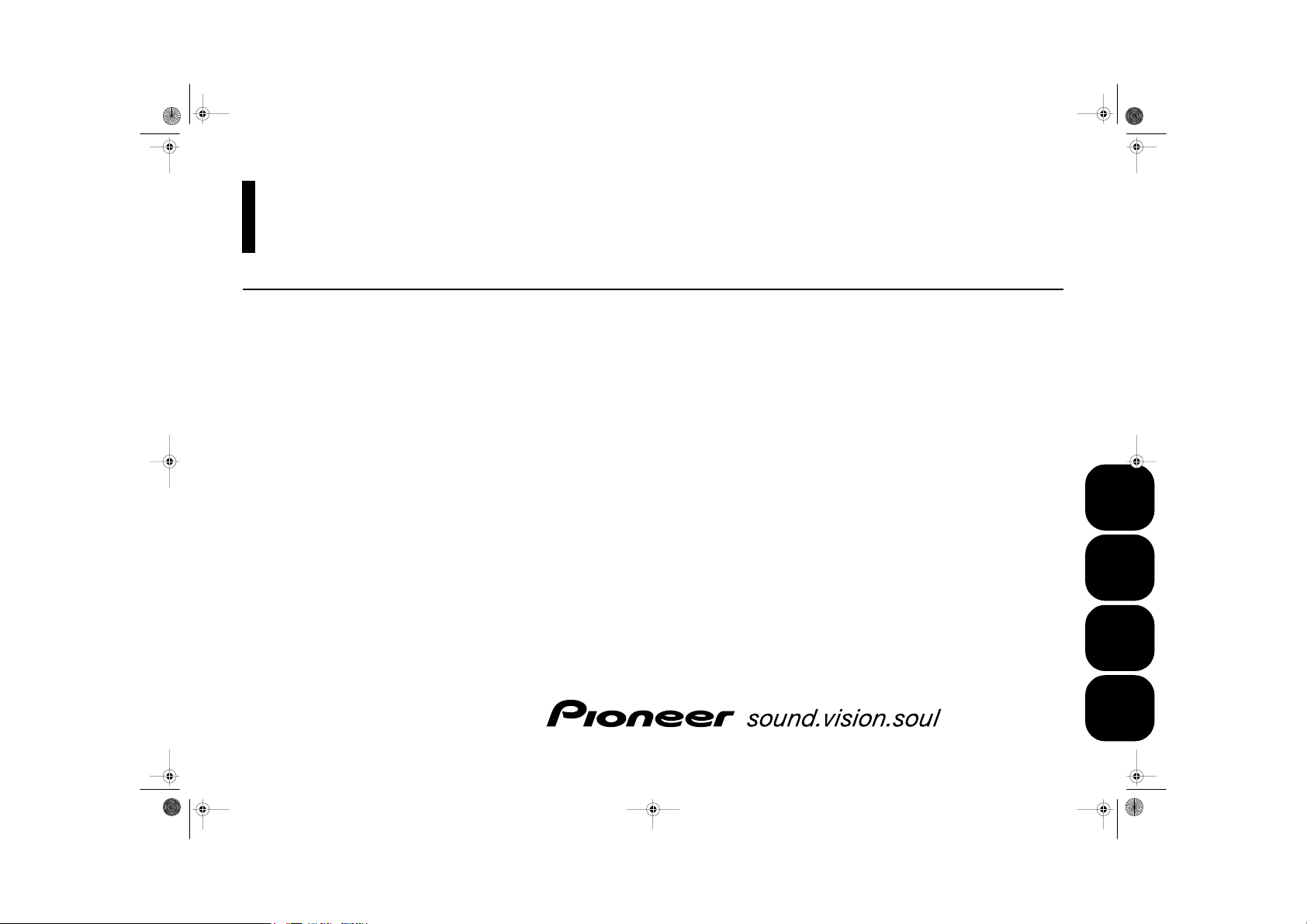
MANAVHP4000DVDSDNF.book Page 1 Tuesday, April 1, 2008 4:47 PM
DVD RDS-MOTTAGARE
DVD RDS-MODTAGER
DVD RDS MOTTAKER
RDS-VASTAANOTIN/DVD-SOITIN
Glöm inte att registrera produkten på www.pioneer.se (eller www.pioneer.eu)
Glem ikke at registrere dit produkt på www.pioneer.dk (eller www.pioneer.eu)
Ikke glem å registrere produktet ditt på www.pioneer.no (eller www.pioneer.eu)
Älä unohda rekisteröidä tuotetta www.pioneer.fi (tai www.pioneer.eu)
Bruksanvisning
Betjeningsvejledning
Bruksanvisning
Käyttöopas
AVH-P4000DVD
NORSKDANSKSVENSKA SUOMI
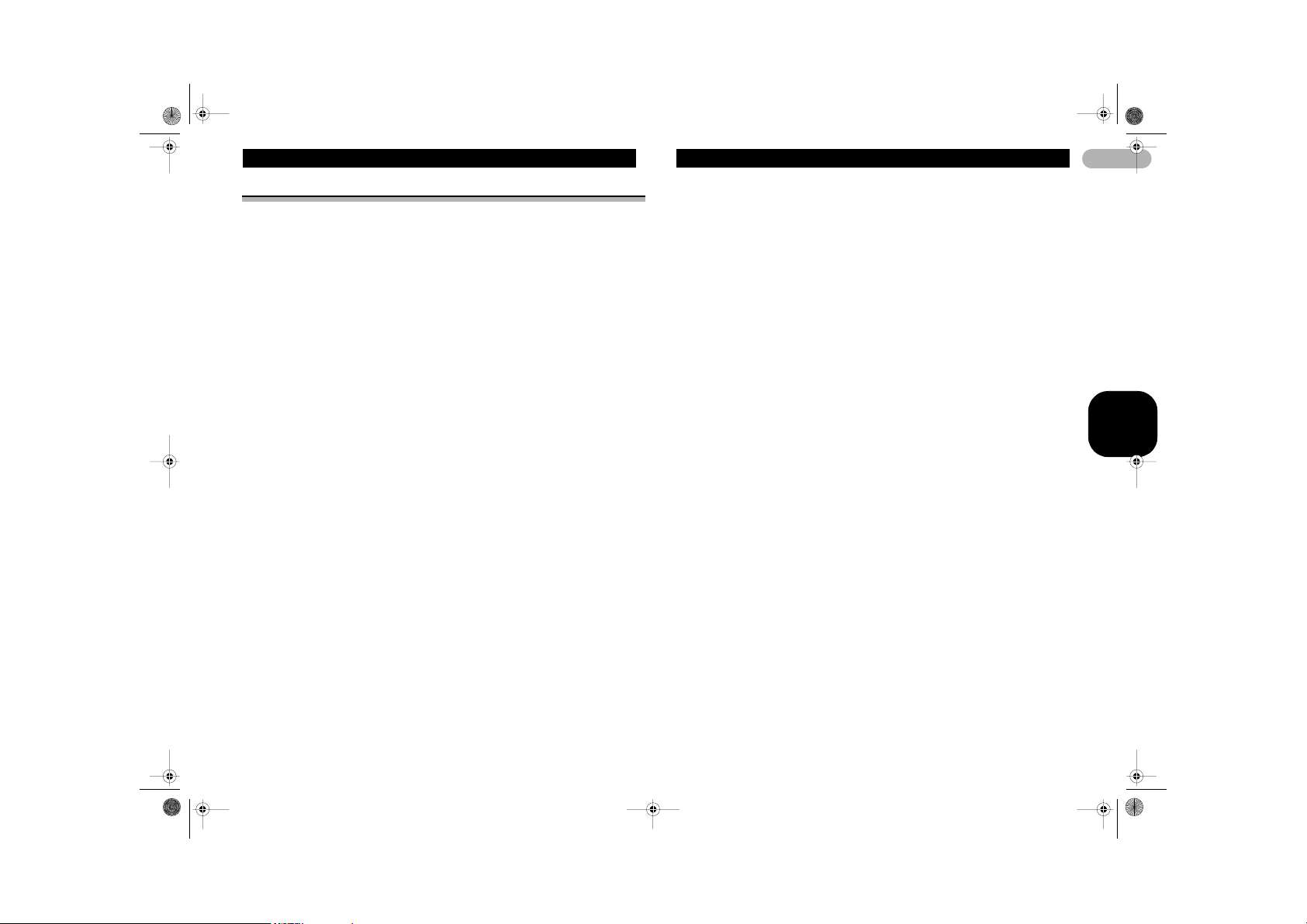
MANAVHP4000DVDSDNF.book Page 2 Tuesday, April 1, 2008 4:47 PM
Innehåll
Tack för att du valt en Pioneer-produkt
Läs igenom instruktionerna i den här bruksanvisningen så att du vet hur du ska använda
denna modell. När du har läst bruksanvisningen bör du förvara den på en säker plats för
framtida behov.
Installation ............................................ 3
Innan du installerar enheten ....................... 3
Installation med hållare och sidokonsol ...... 4
Installation med användning av
skruvhålen i sidorna på enheten .............. 4
Anslutning av enheterna ..................... 5
Medföljande delar ....................................... 6
Anslutning av systemet ............................... 6
Anslutning av strömkabeln .......................... 7
Anslutning av slutsteg (säljs separat) ......... 8
Anslutning med backkamera ....................... 8
Anslutning med en flerkanalsprocessor ...... 9
Anslutning av extern videokomponent
och bildskärm ........................................... 9
* Användning av bildskärm
ansluten till utgången för
den bakre bildskärmen ......................... 9
Försiktighetsåtgärder ........................ 10
VIKTIGA SÄKERHETS-
FÖRESKRIFTER .................................... 10
Med hänsyn till säker körning ................... 10
* Vid användning av en bildskärm
som är ansluten till REAR
MONITOR OUTPUT ........................... 10
* När du använder en
backkamera ........................................ 11
För att undvika att batteriet laddas ur ....... 11
Innan du använder enheten .............. 11
Om denna enhet ....................................... 11
* Avspelningsbara skivor ....................... 12
* Regionkoder för DVD-videoskivor ...... 12
Om denna bruksanvisning ........................ 12
Besök vår webbplats ................................. 12
Om problem uppstår ................................. 12
Funktioner ................................................. 12
* Om WMA ............................................ 13
* Om MP3 ............................................. 13
* Om AAC ............................................. 14
* Om DivX ............................................. 14
För att skydda bildskärmen ....................... 14
För bekväm användning
av bildskärmen ....................................... 14
* Ändra vidformatet ............................... 14
* Ändra bildinställningen ........ ............... 14
DVD-skivornas symboler och
deras betydelse ...................................... 14
* När en operation är förbjuden ............. 14
Nollställning av mikroprocessorn .............. 15
Funktionsdemoläge ............. ...................... 15
Använda enheten ............................... 15
Systemets delar ........................................ 15
* Huvudenhet ........................................ 15
* Valfri fjärrkontroll ................................ 15
Grundinstruktioner .................................... 16
* Koppla på/stäng av enheten ............... 16
* Val av källa ......................................... 16
* Justering av ljudnivån ......................... 16
* Grundinstruktioner för
användning av touchtang enterna ....... 17
Radio ............................... ......................... 17
* Grundinstruktioner .............................. 17
* Lagring och val av sänd nings-
frekvenser ......................... .................. 18
* Introduktion till avancerad
användning ......................................... 18
* Lagring av de starkaste
sändningsfrekvenserna ...................... 18
* Sökning av stationer med
starka signaler .................................... 18
* Val av alternativa frekvenser .............. 19
* Mottagning av trafikmeddelanden ...... 19
* Använda PTY-funktioner .................... 20
* Radiotext ............................................ 20
* PTY-lista ............................................. 21
Inbyggd DVD-spelare ................... ............ 21
* Grundinstruktioner .............................. 21
* Grundläggande avspelnings-
kontroll ................................................ 22
* Växla mediefiltyp ................................ 22
* Användning av DVD-menyn ... ............ 22
* Avspelningskontroll ............................ 23
* Avspela DivX® VOD-innehåll ............. 23
* Gå bakåt eller framåt till
en annan titel ...................................... 23
* Val av avspelningsläge ....................... 24
* CM framåt/CM bakåt .......................... 24
* Återta avspelning (bokmärke) ............ 24
* Leta efter den del av skivan
du vill spela upp .................................. 24
* Val av dialogspråk under
avspelning (flera ljudformat) ............... 24
* Val av textspråk under
avspelning (flera textspråk) ................ 25
* Val av bildvinkel under
avspelning (flera bildvinklar) ............... 25
* Avspelning en bildruta åt gången ....... 25
* Långsam avspelning
(slow-motion) ...................................... 25
* Återgå till angiven scen ...................... 25
* Automatisk DVD-avspelning ............... 26
* Textinformation ................................... 26
* Val av spår från spårlistan .................. 2 6
* Val av filer från listan över filnamn ..... 26
* Val av titlar från titellistan ................... 27
* Introduktion till avancerad
användning ......................................... 27
* Repetitionsavspelning ........................ 27
* Slumpvis avspelning av spår .............. 27
* Skanning av spår eller mappar ........... 27
* Val av ljudutgång ................................ 28
* Kompression ...................................... 28
Avspelning av musik på iPod .................... 28
* Grundinstruktioner .............................. 28
* Avspelning av video ........................... 29
* Söka efter ett musikstycke/video ........ 29
* Visning av textinformation på iPod ..... 30
* Repetitionsavspelning ........................ 30
* Slumpvis avspelning av
musikstycken (shuffle) ........................ 30
* Slumpvis avspelning av alla
musikstycken (shuffle all) ................... 30
* Använda enhetens iPod-
funktion från din iPod .......................... 30
* Paus i ett musikstycke ........................ 30
* Välja musikstycken från
albumlista med artisten
som avspelas ..................................... 30
* Ändra talbokshastighet ....................... 30
Avspelning av musikstycken på
bärbara USB-musikspelare/
USB-minnen ........................................... 31
* Grundinstruktioner .............................. 31
* Paus i avspelning av
komprimerade ljudfiler ........................ 31
* Introduktion till avancerad
användning ......................................... 31
* Visning av en ljudfils
textinformation .................................... 32
* Val av filer från listan över filnamn ..... 32
Ljudinställningar ........................................ 32
* Justering av ljudinställningar .............. 32
* Använda balansjustering .................... 32
* Använda equalizer .............................. 32
* Justering av Loudness ....................... 33
* Subwooferutgång ............................... 33
* Basförstärkning .................................. 34
* Använda högpassfilter ........................ 34
* Justering av källans ljudnivå ............... 34
Inställning av DVD-spelaren ..................... 34
* Justeringssteg vid inställning
av DVD ............................................... 34
* Val av textspråk .................................. 35
* Val av dialogspråk .............................. 35
* Val av menyspråk ............................... 35
* Koppla på/av hjälptext ... ..................... 35
* Inställning av bildvinkelsymbol ........... 35
* Inställning av bildformat ...................... 36
* Inställning av föräldracensur .............. 36
* Val av undertextfil för DivX ................. 37
* Visning av din DivX® VOD-
registreringskod .................................. 37
* Inställning av digital utgång ................ 37
Grundinställningar ................ ..................... 37
* Justering av grundinställningar ........... 37
* Val av AUX-inställning ........................ 37
* Inställning av bakre hö gtalar-
utgång och subwooferns
styrenhet ........................ ..................... 38
* Inställning av FM-sökningssteg .......... 38
* Automatisk PI-sökning ....................... 38
* Bortkoppling/dämpning av ljudkälla ..... 38
* Inställning av TV-signal ...................... 39
* Ange PIN-koden för den trådlösa
Bluetooth-anslutningen .... .................. 39
* Korrigering av distorsion .................... 39
* Återställning av ljudfunktionerna ........ 39
Övriga funktioner ...................................... 39
* Introduktion till systemjusteringar ....... 39
* Val av vidformatsläge ......................... 40
* Ändra bildinställningen ....................... 40
* Val av bakgrundsdisplay .................... 41
* Inställning av AV-ingång .................... 41
* Inställning av klockan ......................... 41
* Inställning av backkamera .................. 41
* Val av iPod laddningsinställningar ..... 42
* Val av OSD-färg ................................. 42
* Val av belysningsfärg ......................... 42
* Justering av reaktionspositioner
för touchpaneler (touchpanel-
kalibrering) ....................... .................. 42
* Användning av AUX-källa .................. 43
* Använda extern enhet ........................ 43
* PGM-knappfunktion ......... .................. 44
Tillgängliga tillbehör .......................... 45
Bluetooth Audio ........................................ 45
* Grundinstruktioner .............................. 45
* Paus i avspelning ............................... 45
* Introduktion till avancerad
användning ......................................... 45
* Anslut en Bluetooth-musikspelare ...... 46
* Bortkoppling av en Bluetooth-
musikspelare ...................................... 46
* Visning av BD adress (Bluetooth
Device-adress) ................................... 46
Bluetooth-telefoni ..................................... 46
* Grundinstruktioner .............................. 46
* Förberedelser för handsfree-
telefoni ................................................ 47
* Ring ett samtal ................................... 47
* Ta emot samtal .................................. 47
* Introduktion till avancerad
användning ......................................... 48
* Anslutning av en mobiltelefon ............ 48
* Bortkoppling av en mobiltelefon ......... 48
* Registrering av en ansluten
mobiltelefon ........................................ 48
* Borttagning av en
registrerad telefon .............................. 48
* Ansluta till en registrerad
mobiltelefon ........................................ 49
* Använda telefonboken ....................... 49
* Samtalsloggen ................. .................. 50
* Förinställda nummer .......................... 50
* Ring ett samtal genom att
ange telefonnumret ............................ 51
* Rensa minnet ..................................... 51
* Inställning av autosvar ....................... 51
* Inställning av automatisk
samtalsavvisning ................................ 51
* Koppla på och stäng av ringsignal ..... 51
2
SVENSKA
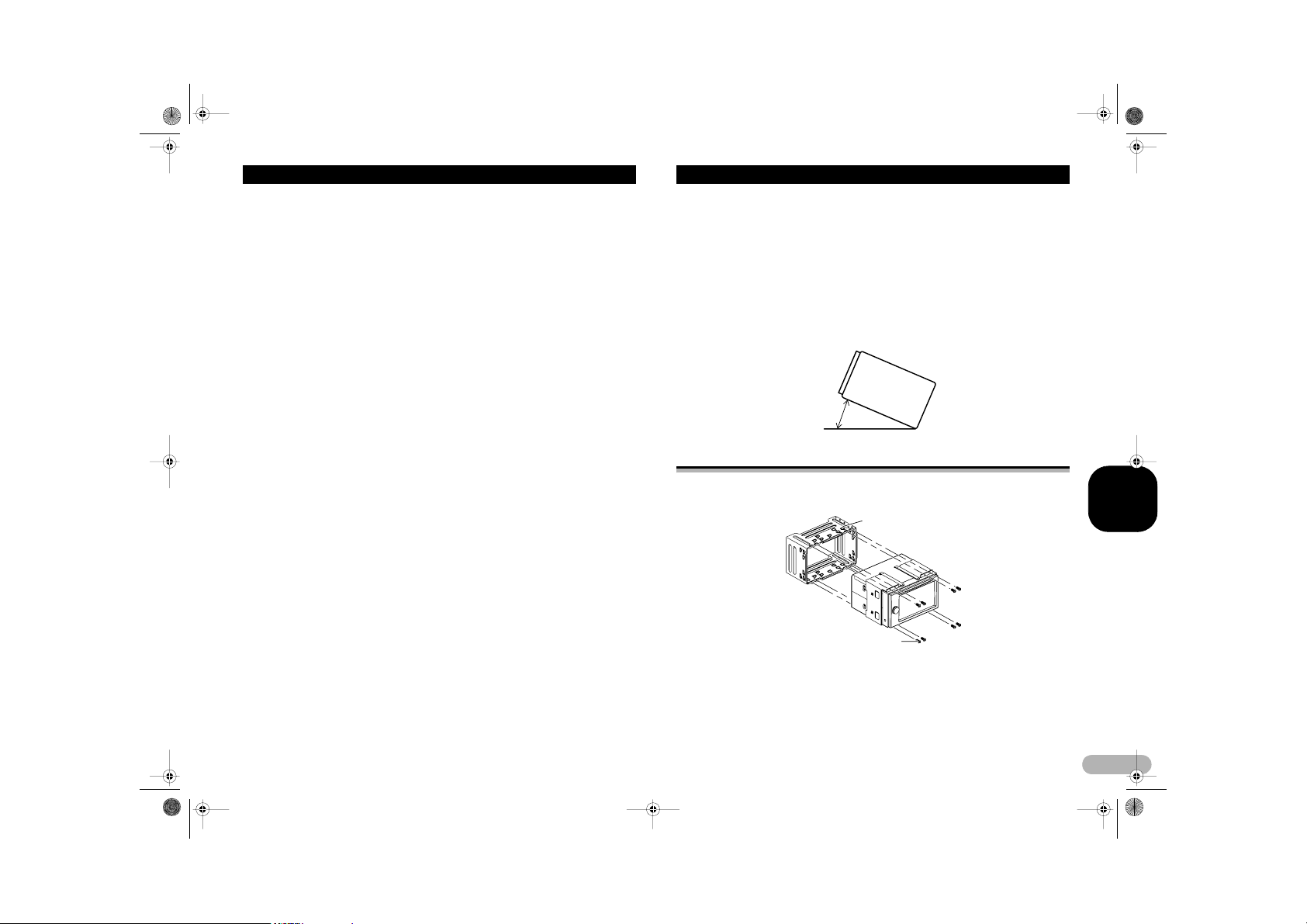
MANAVHP4000DVDSDNF.book Page 3 Tuesday, April 1, 2008 4:47 PM
Innehåll
* Ekoundertryckning och
brusreduktion ................ ...................... 51
* Visning av BD-adress (Bluetooth
Device-adress) ................................... 52
CD-växlare .......................... ...................... 52
* Grundinstruktioner .............................. 52
* Välj en skiva ....................................... 52
* Paus i CD-avspelning ......................... 52
* Introduktion till avancerad
användning ......................................... 52
* CD-text-funktioner .............................. 53
DVD-spelare ............................................. 53
* Grundinstruktioner .............................. 53
* Välj en skiva ....................................... 53
* Välj en mapp ....................................... 54
* Paus i avspelning av en skiva ............ 54
* Introduktion till avancerad
användning ......................................... 54
TV-tuner .................................................... 54
* Grundinstruktioner .............................. 54
* Lagring och val av stationer ................ 55
* Introduktion till avancerad
användning ......................................... 55
* Lagring av de starkaste
stationerna i ordningsföljd ................... 55
* Val av mottagningsområde ................. 55
Processor för digitala signa ler ................... 55
* Justering av DSP-inställningar ........... 55
* Användning av ljudfältskontroll ........... 56
* Användning av positionsväljare .......... 56
* Använda balansjustering .................... 57
* Justering av källans ljudn ivå ............... 57
* Användning av dynamisk
områdeskontroll .................................. 57
* Användning av nedmixnings-
funktionen ........................................... 57
* Användning av direktkontroll .............. 57
* Användning av Dolby Pro Logic II ...... 58
* Inställning av högtalare ....................... 58
* Justering av högtalarnas
utgångsnivåer ..................................... 59
* Val av delningsfrekvens ...................... 59
* Justering av högtalarens
utgångsnivåer med en testton ............ 60
* Avståndsinställning ............................. 60
* Användning av equalizer .................... 61
* Autokorrigering ................................... 62
* Auto TA och EQ (automatisk
avståndsinställning och
autokorrigering) .................................. 62
Tilläggsinformation ............................ 63
Felsökning ..................... ............................ 63
Felmeddelanden ....................................... 65
Auto TA- och EQ-felmeddelanden ............ 66
Riktlinjer för hantering av skivor
och spelare ............................................. 66
DVD-skivor ................................................ 66
DVD-R-/DVD-RW-skivor ............ ............... 66
AVCHD-inspelade skivor .......................... 67
CD-R-/CD-RW-skivor ................................ 67
Dual Disc-skivor ........................................ 67
Komprimerade ljudfiler på skivan .............. 67
* Exempel på en hierarki ....................... 68
* Kompatibilitet för komprimerat ljud ..... 68
USB-musikspelare/USB-minne ................. 68
* Kompatibilitet med USB-
musikspelare/USB-minne . .................. 68
* Riktlinjer för hantering och
tilläggsinformation .............................. 68
* Ljudfilernas sekvens i USB-minnet ..... 69
* Kompatibilitet för komprimerat ljud ..... 69
DivX-videofiler ........................................... 7 0
* DivX-kompatibilitet .............................. 70
Hantering av iPod ..................................... 70
* Om iPod-inställningar ......................... 70
Korrekt användning av bildskärmen ......... 70
* Hantering av bildskärmen ................... 70
Flytkristallbildskärm (LCD) ........................ 71
* Korrekt underhåll av bildskärmen ....... 71
* Litet lysrör ........................................... 71
Kodtabell för språkval för DVD-skivor .. ..... 71
Terminologi ............................................... 72
Tekniska data ........................................... 74
Index .................................................... 75
Installation
Anmärkningar
• Kontrollera alla anslutningar och system före de n slutliga installationen .
• Använd inte otillåtna delar eller utrustning. Användning av ej godkända delar kan orsaka
funktionsstörningar.
• Konsultera din återförsäljare om installationen kräver borrning av hål eller andra ändringar
på fordonet.
• Installera inte enheten:
– där den kan störa användn ingen av fordonet.
– där den kan skada passagerare vid ett häftigt stopp.
• Installera inte bildskärmen på ett ställe där den kan (i) hindra sikten för föraren, (ii) försvåra
funktionen av fordone ts manöver- eller säkerhetssystem, inklusive luftkuddar, och knappar
till varningslampor eller (iii) hindra en säker användning av fordonet.
• Halvledarlasern kan skadas om den överhettas. Installera enheten på avstånd från ställen
där den kan utsättas för hög värme, t.ex. nära utlopp till värmeelementet.
• Optimal prestanda uppnås när enheten installeras i en lutning som understiger 30°.
30°
Innan du installerar enheten
* Ta bort hållaren.
Lossa skruvarna (3 x 6 mm) för att ta bort hållaren.
Hållare
Skruv (3 x 6 mm)
SVENSKA
3
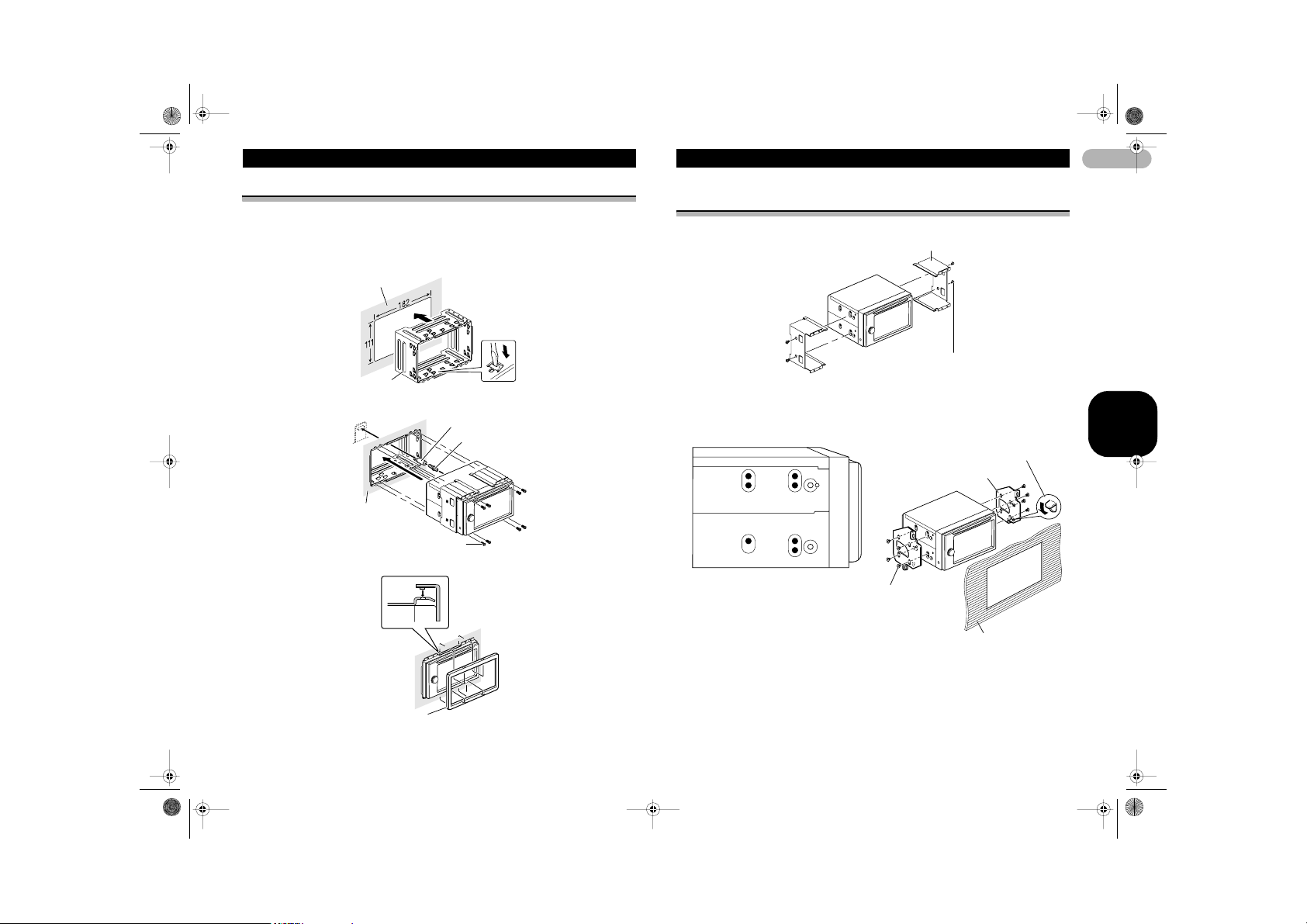
MANAVHP4000DVDSDNF.book Page 4 Tuesday, April 1, 2008 4:47 PM
Installation
Installation med hållare och sidokonsol
1. Installera hållaren i instrumentbrädan.
När du har installerat hållaren i instrumentbrädan, välj och vik lämpliga flikar enligt
instrumentbrädans materialtjocklek. (Installera enheten så säkert som möjligt genom
att använda topp- och bottenflikarna. Säkra enheten genom att vika flikarna 90
grader.)
Instrumentbräda
Hållare
2. Installera enheten och dra åt skruvarna.
Gummibussning
Dubbel skruv
Instrumentbräda
Skruv (3 x 6 mm)
3. Montera dekorsargen.
Installation med användning av skruvhålen i sidorna på
enheten
1. Ta bort sidokonsolerna.
Sidokonsol
Fästskruv till sidokonsolen
2. Montera fast enheten i den fabriksinstallerade radiokonsolen.
Placera enheten så att dess skruvhål matchar konsolens skruvhål och dra åt
skruvarna på tre eller fyra ställen på vardera sidan.
Fästskruv eller skruv med
försänkt huvud
Se till att du använder
skruvarna som levereras
med enheten.
Anmärkning
• I vissa typer av fordon kan det uppstå en glipa mellan enheten och instrumentbrädan.
Använd i så fall den medföljande ramen för att fylla ut den.
(5 x 6 mm)
Böj ned spärrhaken ifall
den är ivägen.
Fabriksmonterad radiokonsol
Instrumentbräda eller konsol
4
SVENSKA
Dekorsarg
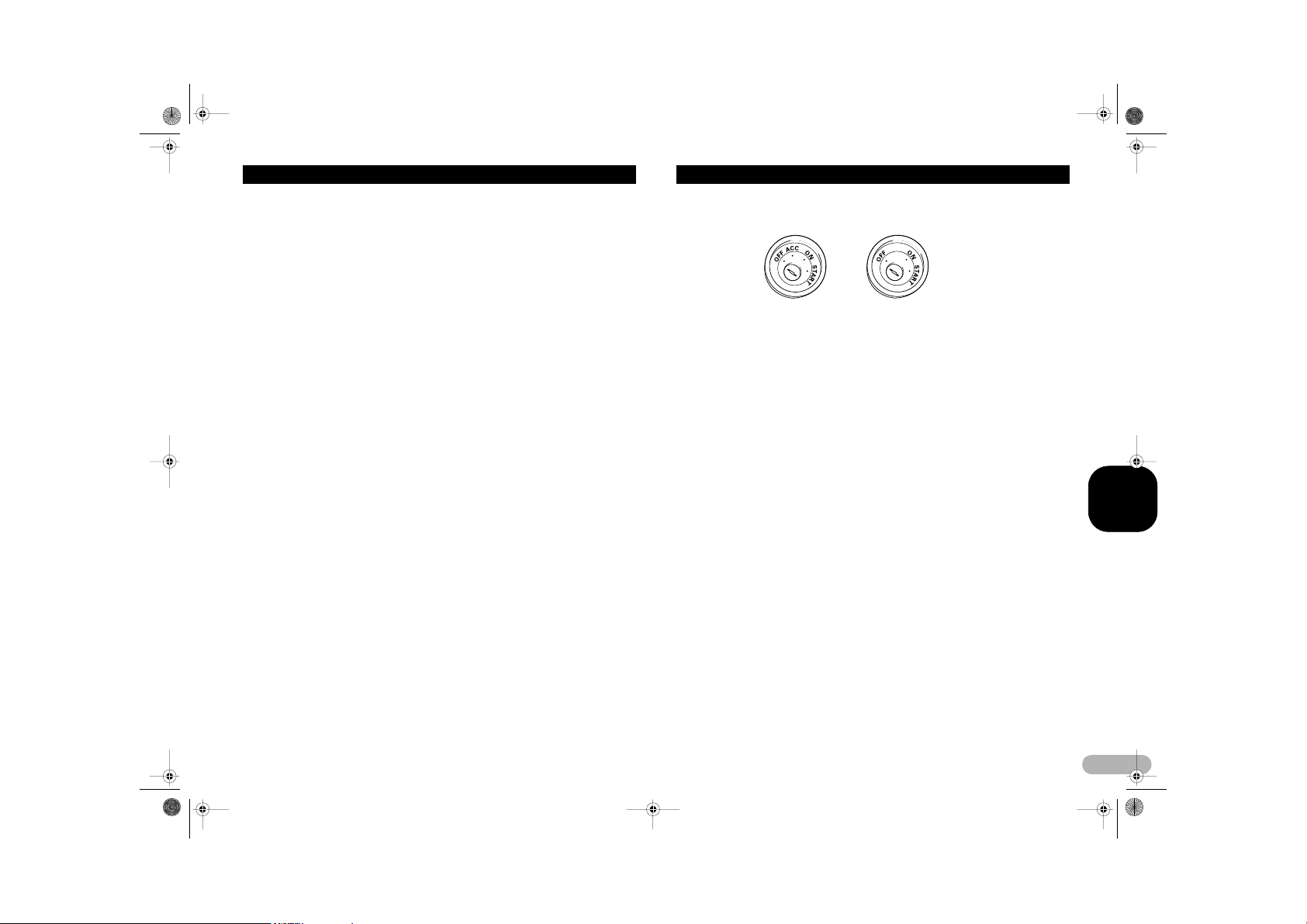
MANAVHP4000DVDSDNF.book Page 5 Tuesday, April 1, 2008 4:47 PM
Anslutning av enheterna
! VARNING
• För att undvika risken för olyckor och ev. lagöverträdelser ska funktionen för främre
DVD eller TV (säljs separat) aldrig användas under körning. Bakre bildskärmar bör
heller inte placeras där de är synliga för och kan distrahera föraren.
• I vissa länder och stater kan det vara helt förbjudet med bildvisning på en skärm i
fordonet under körning. Där sådana bestämmelser tillämpas ska de följas och
enhetens DVD-funktioner bör då inte användas.
! SE UPP
• PIONEER rekommenderar inte att du installerar eller underhåller bildskärmen
själv. Du riskerar att utsätta dig för en elektrisk stöt eller andra faror vid
installation och service av bildskärmen. Installation och underhåll av
bildskärmen bör endast utföras av Pioneer-auktoriserade servicetekniker.
• Fäst ledningarna med kabelklämmor eller elektrisk tejp. Se till att det inte finns
några oisolerade ledningar.
• Borra inte hål i motorrummet för att ansluta enhetens gula ledning till
fordonets batteri. Motorvibrationer kan eventuellt leda till att isoleringen inte
fungerar vid platsen där ledningen passerar från passagerarutrymmet till
motorrummet. Var extra noggrann när du monterar ledningen vid denna plats.
• Det är ytterst farligt att låta ledningen till bildskärmen viras runt styrkolonnen
eller växelspaken. Se till att bildskärmen installeras på ett sådant sätt att den
inte utgör hinder vid körning.
• Se till att ledningarna inte kommer i kontakt med några rörliga delar, t.ex.
växelspak, parkeringsbroms eller sätenas glidmekanismer.
• Förkorta ej några ledningar. I annat fall riskerar du att skyddskretsen inte
fungerar ordentligt.
! VARNING
DEN LJUSGRÖNA LEDNINGEN VID STRÖMKONTAKTEN AVKÄNNER
PARKERINGSSTATUS OCH MÅSTE ANSLUTAS TILL PARKERINGSBROMSENS
STRÖMFÖRSÖRJNINGSSIDA. FELAKTIG ANSLUTNING ELLER ANVÄNDNING
AV DENNA LEDNING KAN LEDA TILL LAGÖVERTRÄDELSE OCH ORSAKA
ALLVARLIGA SKADOR ELLER PERSONSKADOR.
Anmärkningar
• Denna enhet kan ej installeras i ett fordon som saknar ACC-läge (accessory) på
tändningslåset.
ACC-läge Inget ACC-läge
• Om enheten används i andra än följande förhållanden finns det risk för brand eller
felfunktion.
– Fordon med ett 12-volts batteri och negativ jordning.
– Högtalare med 50 W (uteffekt) och 4 Ohm till 8 Ohm (impedans).
• Följ nedanstående instruktioner för att förhindra kortslutning, överhettning och felfunktion.
– Koppla bort batteriets negativa pol före installation.
– Fäst kablagen med buntband e ller eltejp. Linda eltejp runt kablarna för att skydda dem p å
utsatta ställen där de ligger an mot metalldelar.
– Placera alla kablar på avstånd från rörliga delar, t.ex. växelspak och sätesskenor.
– Placera alla kablar på avstånd från ställen där de kan utsättas för hög värme, t.ex. nära
utlopp till värmeelementet.
– Dra ej den gula kabeln genom något hål in i motorrummet för att ansluta den till batteriet.
– Tejpa över ej anslutna kabelkontakter med isoleringstejp.
– Förkorta ej några kablar.
– Avlägsna aldrig isoleringen till enhetens strömkabel för att dela på strömmen med annan
utrustning. Ledningens strömkapacitet är begränsad.
– Använd en säkring som motsvarar specifikationerna .
– Anslut aldrig högtalarens negativa kabel så att den jordas direkt.
– Koppla aldrig ihop flera högtalares negativa kablar.
• Styrspänningen avges genom blå/vita kabeln när enheten kopplas på. Gör anslutningen till
fjärrkontrollen för ett externt slutsteg eller till bilantennens styrrelä (max. 300 mA 12 V DC).
Om bilen har en glasan tenn, gör anslutningen till antennförstärkarens spä nningsmatning.
• Anslut aldrig den blå/vita kabeln direkt till spänningsmatningen för ett externt
förstärkarslutsteg. Anslut den inte heller direkt till spänningsma tningen för en elmanövrerad
antenn. Det kan resultera i att batteriet laddas ur eller annan felfunktion.
• IP-BUS-kontakterna är färgkodade. Se till att du ansluter kontakter med samma färg.
• Den svarta kabeln är jordkabeln. Denna kabel och annan enhets jordkabel (i synnerhet
högeffektsutrustning, så som förstärkarslutsteg) måste dras och anslutas separat. I annat
fall finns det risk för brand eller felfunktion om d e lossas av misstag.
SVENSKA
5
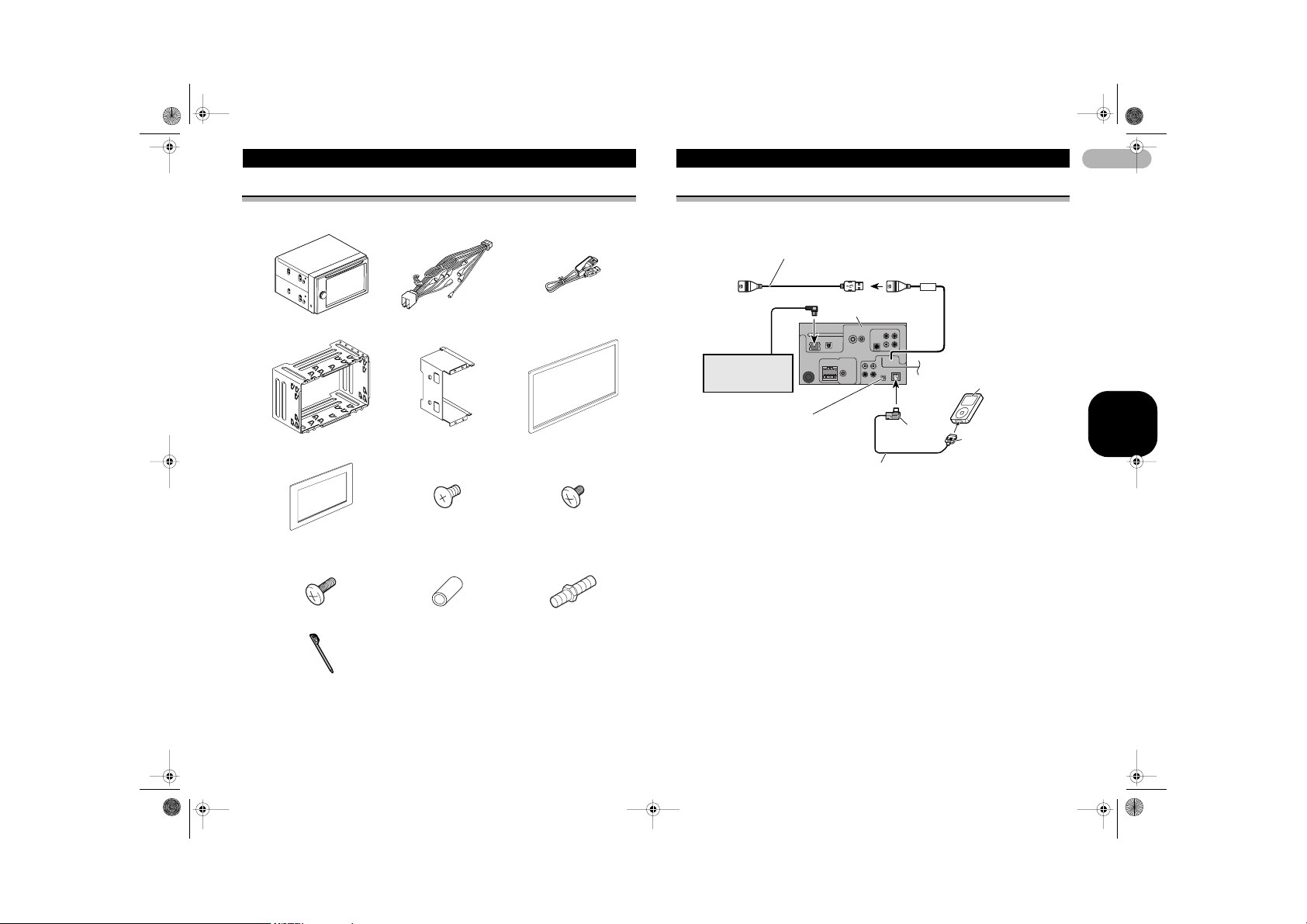
MANAVHP4000DVDSDNF.book Page 6 Tuesday, April 1, 2008 4:47 PM
Anslutning av enheterna
Medföljande delar
Delar markerade med (*) är fabriksmonterade.
Denna produkt Strömkabel USB-kabel
Hållare* Sidokonsol (2 st.)* Dekorsarg
Ram Skruv med försänkt huvud (5 x
6 mm) (8 st.) (4 st. är
fabriksmonterade.)
Fästskruv (5 x 6 mm) (8 st.)
Anslutning av systemet
USB-kabel
Anslutning till USB-enhet
som säljs separat.
1,5 m
CD-växlare (säljs
separat)
Ingång för ledningsansluten
fjärrkontroll
Ledningsansluten fjärrkontroll
kan anslutas (säljs separat).
Denna produkt
Gränssnittskabel (t.ex.
CD-I200) (säljs separat)
Grå
20 cm
iPod med
dockningskontakt
Dockningskontakt
6
SVENSKA
Fästskruv* (3 x 6 mm) (8 st.) Gummibussning Dubbel skruv
Penna för pekskärmsknappar
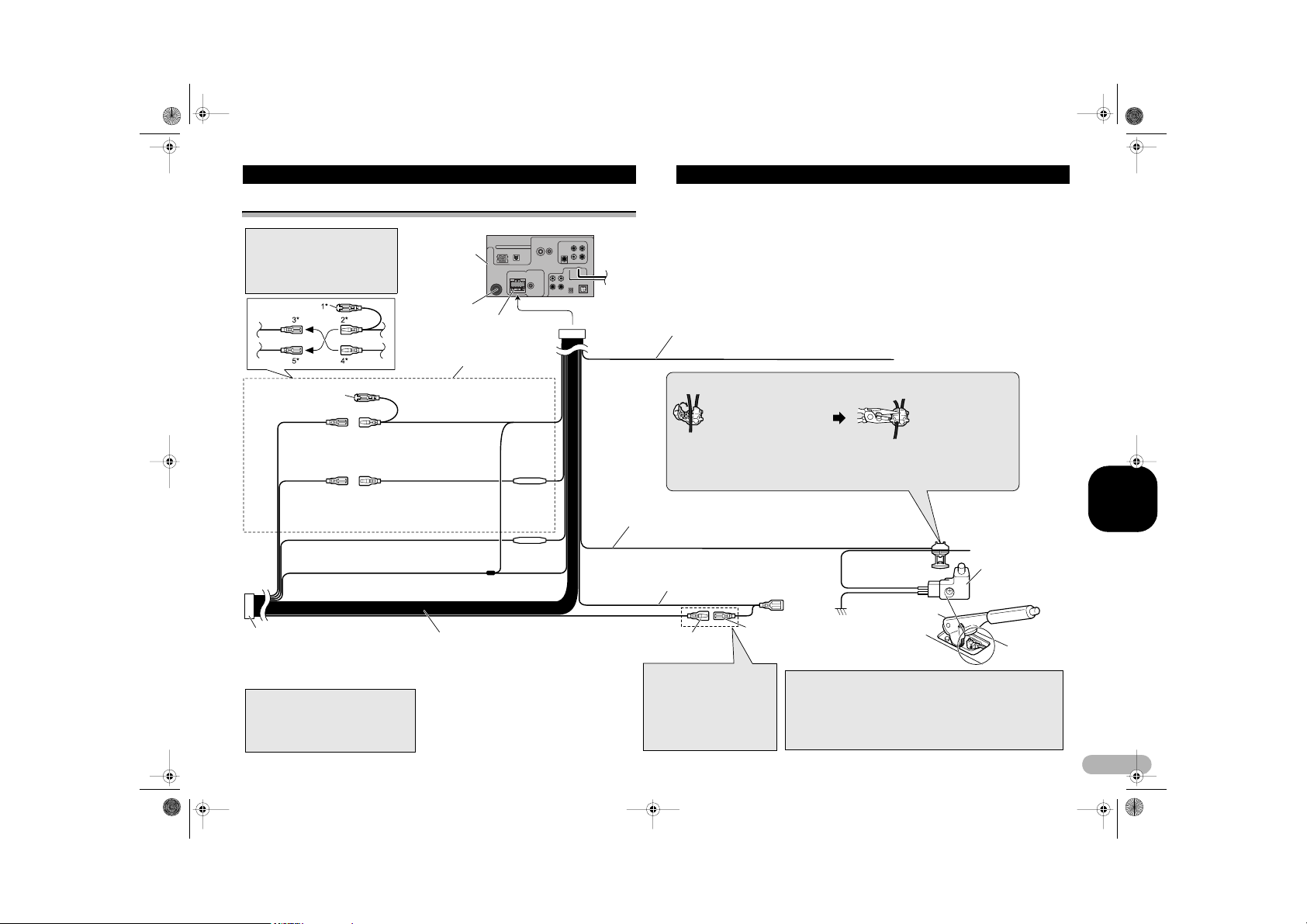
MANAVHP4000DVDSDNF.book Page 7 Tuesday, April 1, 2008 4:47 PM
Anslutning av enheterna
Anslutning av strömkabeln
Anmärkning
Funktionerna för 3* och 5* kan vara
olika beroende på typ av fordon. I
detta fall måste du se t ill att ansluta
2* till 5* och 4* till 3*.
Avlägsna inte kåpan om
kontakten inte används.
ISO-koppling
Anmärkning
I vissa fordon kan ISO-koppling en vara
uppdelad i två delar. I detta fall, se till
att ansluta kopplingens båda delar.
När du ansluter en flerkanalsprocessor
(t.ex. DEQ-P6600, säljs separat) till
denna enhet, anslut inte någonting till
högtalarledningarna eller systemets
fjärrkontroll.
Kåpa (1*)
Gul (2*)
Gul (3*)
Reserv (eller
tillbehör)
Tillbehör (eller
Orange/vit
Anslut till uttaget för belysningskontakten.
Svart (chassits jordning)
Anslut till en ren, olackerad metallyta.
Anslut till den konstanta 12 Vströmkontakten.
Röd (5*)
Röd (4*)
Anslut till den kontakt som styrs av
tändningslåset (12 V DC).
reserv)
Denna produkt
Antenningång
Säkring (10A)
Anslut ledningar av samma
färg till varandra.
Säkringsmotstånd
Säkringsmotstånd
Högtalarledningar
Vit: Vänster fram +
Vit/svart: Vänster fram Grå: Höger fram +
Grå/svart: Höger fram Grön: Vänster bak + eller subwoofer +
Grön/svart: Vänster bak - eller subwoo fer Violett: Höger bak + eller subwoo fer +
Violett/svart: Höger bak - eller subwoofer -
Grå
Gul/svart
Om du använder utrustning med Mute-funktion, anslut
denna ledning till utrustningens Audio Mute-ledning.
I annat fall, håll Audio Mute-ledningen fri från alla
anslutningar.
Anslutningsmetod
1. Kläm fast ledningen.
Anmärkning
• Parkeringsbromsens strömbrytare kan ha olika placering
beroende på fordonets m odell. Se fordonets handbok eller
kontakta fordonets återförsäljare för närmare instruktioner.
Ljusgrön
Används för att avkänna parkeringsbromsens på/av-läge.
Denna ledning måste anslutas till strömförsörjningssidan
på parkeringsbromsens strömbrytare.
Blå/vit
Anslut till kontakten för systemstyrning på
slutsteget (max. 300 mA 12 V DC).
Blå/vit (7*)
Blå/vit (6*)
ISO-kopplingens
stiftkonfiguration varierar
beroende på typ av fordon.
Anslut 6* och 7* när Stift 5 är av
antennkontrolltyp. I andra typer
av fordon, anslut aldrig 6* och
7*.
Anslut till bilantennens styrrelä
(max. 300 mA 12 V DC).
2. Kläm fast ordentligt
med nåltänger.
Strömförsörjningssida
Jordnings sida
Anmärkningar
• Justera grundinställningen av denna enhet (se
bruksanvisningen). Subwooferutgången på denna enhet är
enkanalig.
• När du använder en 70 W-subwoofer (2 $), ska du försäkra dig
om att den ansluts med enhetens violetta och violett/svarta
ledningar. Anslut ej med gröna och grön/svarta ledningar.
Parkeringsbromsens
strömbrytare
SVENSKA
7
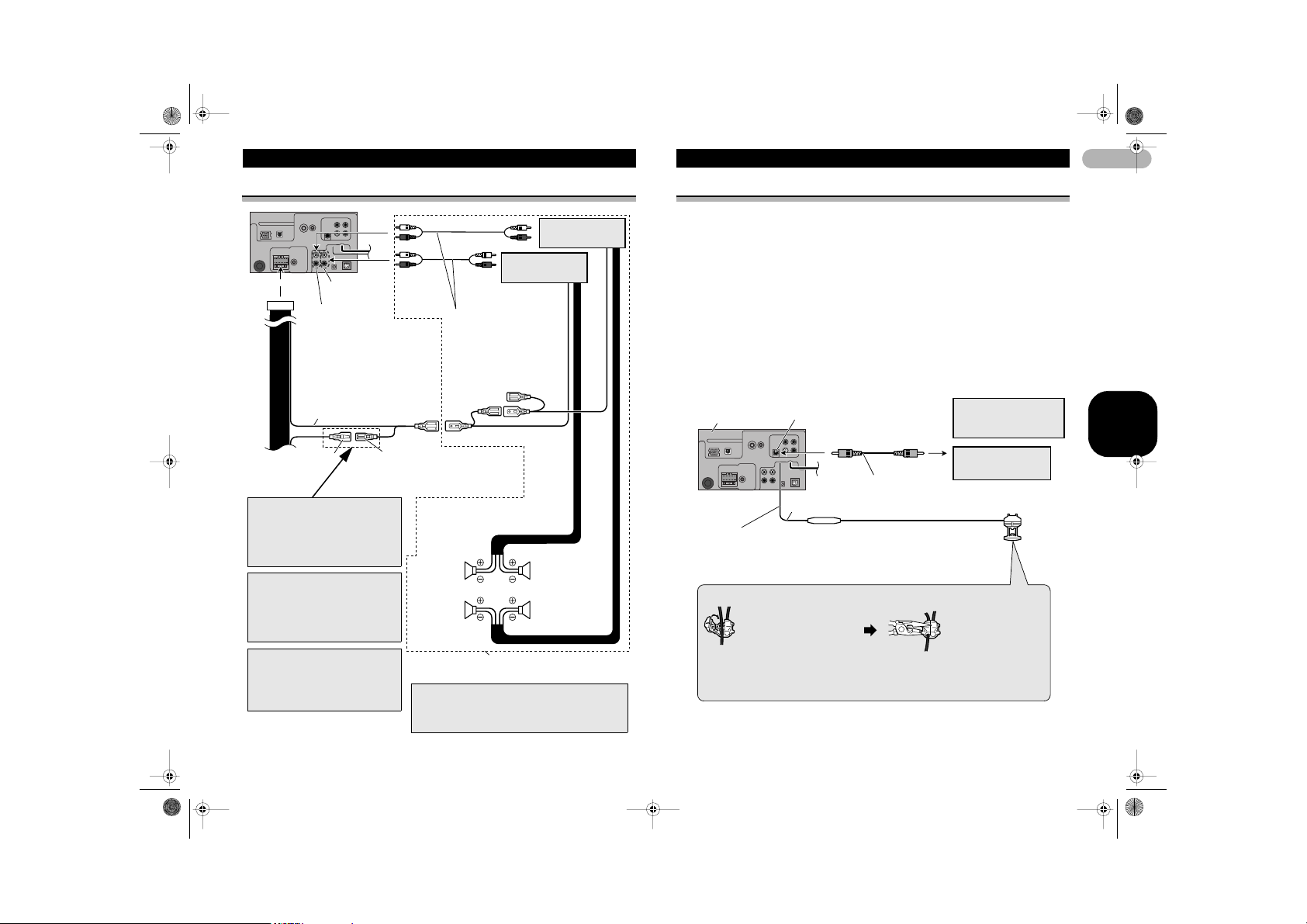
MANAVHP4000DVDSDNF.book Page 8 Tuesday, April 1, 2008 4:47 PM
Anslutning av enheterna
Anslutning av slutsteg (säljs separat)
Denna produkt
ISO-kopplingens stiftkonfiguration
varierar beroende på typ av
fordon. Anslut 6* och 7* när Stift 5
är av antennkontrolltyp. I andra
typer av fordon, anslut aldrig 6*
och 7*.
När du ansluter en
flerkanalsprocessor (t.ex. DEQP6600, säljs separat) till denna
enhet, anslut inte någonting till
högtalarledningarna eller
systemets fjärrkontroll (blå/vit).
Se bruksanvisningen till
flerkanalsprocessorn för
anslutningsmetod när du ansluter
flerkanalsprocessorn till denna
enhet.
Främre utgång
Bakre utgång eller
subwooferutgång
Blå/vit
Anslut till kontakten för
systemstyrning på slutsteget
(max. 300 mA 12 V DC).
Blå/vit (6*)
Blå/vit (7*)
Anslut till bilantennens
styrrelä (max. 300 mA 12 V
DC).
Anslut med RCAkablar (säljs separat)
Systemstyrspänning
Främre
högtalare
Bakre
högtalare
eller
subwoofer
Gör dessa anslutningar när du
installerar den valfria förstärkaren.
Anmärkning
• Justera grundinställningen av denna enhet.
Subwooferutgången på denna enhet är
enkanalig.
Slutsteg (säljs
separat)
Slutsteg (säljs
separat)
HögerVänster
Främre
högtalare
Bakre högtalare
eller subwoofer
Anslutning med backkamera
När denna enhet används med en backkamera, kan backkamerabilden väljas
automatiskt när växelspaken ställs i REVERSE (R) (backningsläge).
! VARNING
ANVÄND INGÅNGEN ENDAST FÖR BACKKAMERA MED OMVÄND ELLER
SPEGELVÄND BILD. ANNAN ANVÄNDNING KAN ORSAKA SKADOR ELLER
PERSONSKADOR.
! SE UPP
• Bilden på skärmen kan visas omvänd.
• Backkamera ska användas som en hjälp för att backa in i en trång parkering. Denna
funktion är inte till för underhållningsanvändning.
• Objekt i den bakre vyn kan verka befinna sig närmare eller längre bort än de faktiskt
är.
! SE UPP
Denna produkt
Lila/vit
Av de två ledningar som är koppl ade till backningslampan, anslut den
ledning vars spänning ändr as när växelspaken läggs i REVERSE (R).
Denna ledning gör att enheten kan känna av om bilen rör sig framåt
eller bakåt.
Ingång för backkamera
RCA-kabel
15 cm
(säljs separat)
Säkringsmotstånd
Till bildutgång
Anslutningsmetod
1. Kläm fast ledningen.
Anmärkning
• Du måste välja korrekt inställning för CAMERA POLARITY i
SYSTEM MENU när du ansluter backkamera.
Du måste använda en
kamera som återger
spegelvända bilder.
Backkamera
2. Kläm fast ordentligt
med nåltänger.
8
SVENSKA
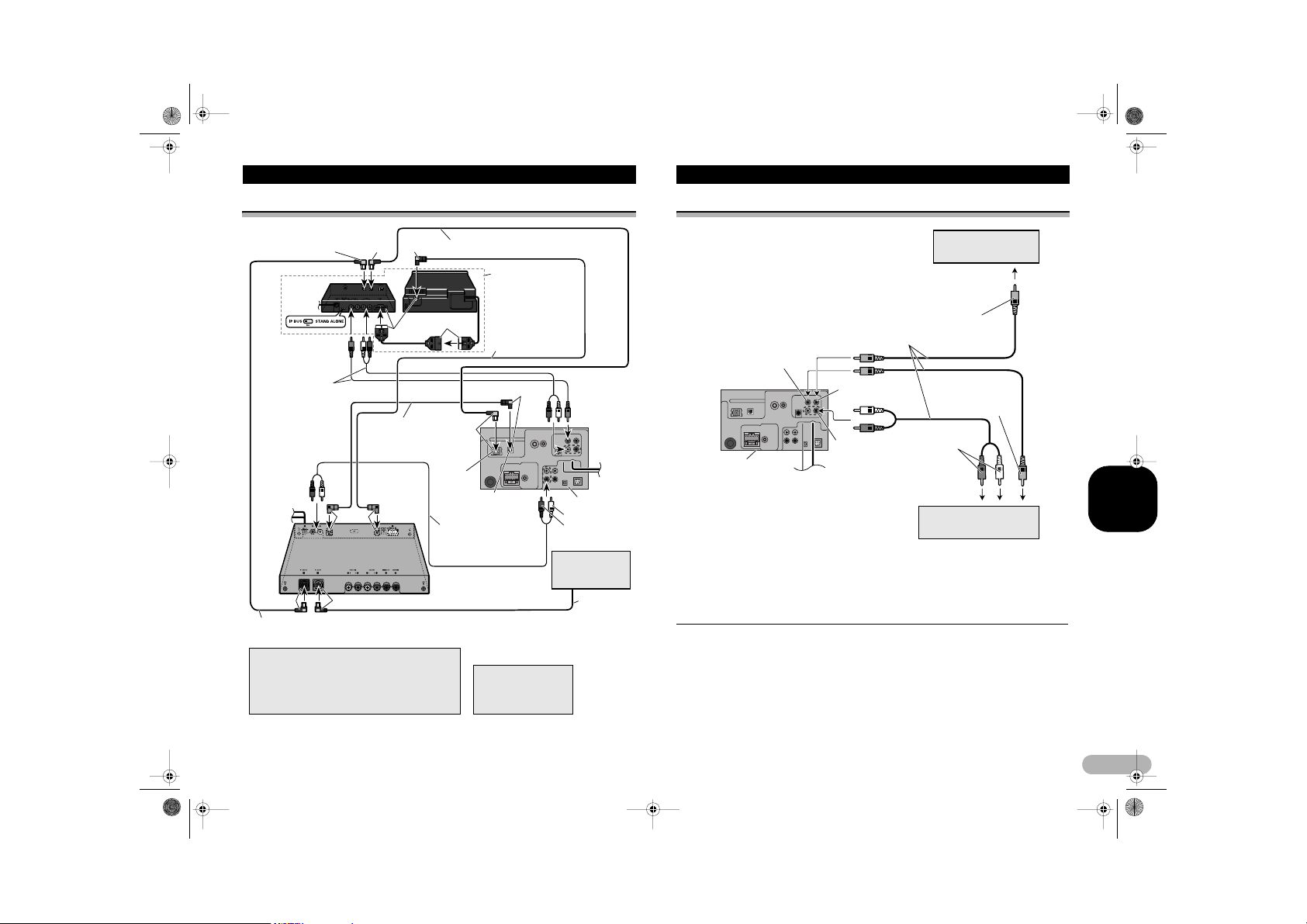
MANAVHP4000DVDSDNF.book Page 9 Tuesday, April 1, 2008 4:47 PM
Anslutning av enheterna
Anslutning med en flerkanalsprocessor
Svart
Blå
RCA-kabel
(medföljer
DVD-
spelaren)
Blå
Svart
IP-BUS-kabel (medföljer
flerkanalsprocessorn)
När du ansluter en DVD-spelare (säljs separat) till
flerkanalsprocessorn (säljs separat), måste DVDspelarens optiska kabel anslutas till optisk
kabelingång nr 2 (OPT. IN 2) på
flerkanalsprocessorn.
Blå
Svart
Svart
Optisk kabel
(medföljer
flerkanalsprocessorn)
IP-BUS-kabel (medföljer
DVD-spelare)
DVD-spelare (t.ex.
XDV-P6) (säljs
separat)
Svart
IP-BUS-
RCA-kabel (medföljer
flerkanalsprocessorn)
Blå
ingång
(Blå)
Optisk utgång
(Svart)
Du kan endast
använda en
videokomponent med
denna enhet.
Optisk kabel
(säljs separat)
Svart
Denna produkt
Till RL
Till RR
CD-växlare
(säljs separat)
IP-BUSkabel
Anslutning av extern videokomponent och bildskärm
Bildskärm med RCAingång (säljs separat)
RCA-kablar
(säljs separat)
Videoingång
Utgång för bakre
bildskärm
Ljudingång
Denna produkt
• Du måste ställa in AV INPUT på VIDEO i SYSTEM MENU när du ansluter den
externa videokomponenten.
• Du måste ställa in AV INPUT på S-DVD i SYSTEM MENU vid anslutning till en DVD-
växlare.
Användning av bildskärm ansluten till utgången för den bakre bildskärmen
Denna produkt har en utgång för bakre bildskärm som ger möjlighet för passagerare i
baksätet att se DVD eller video-CD-skivor.
! VARNING
Installera ALDRIG bildskärmen på en plats som möjliggör för föraren att se på
DVD eller video under körning.
Till bildingång
Till bildutgång
Till
ljudutgångar
Extern videokomponent
(säljs separat)
SVENSKA
9
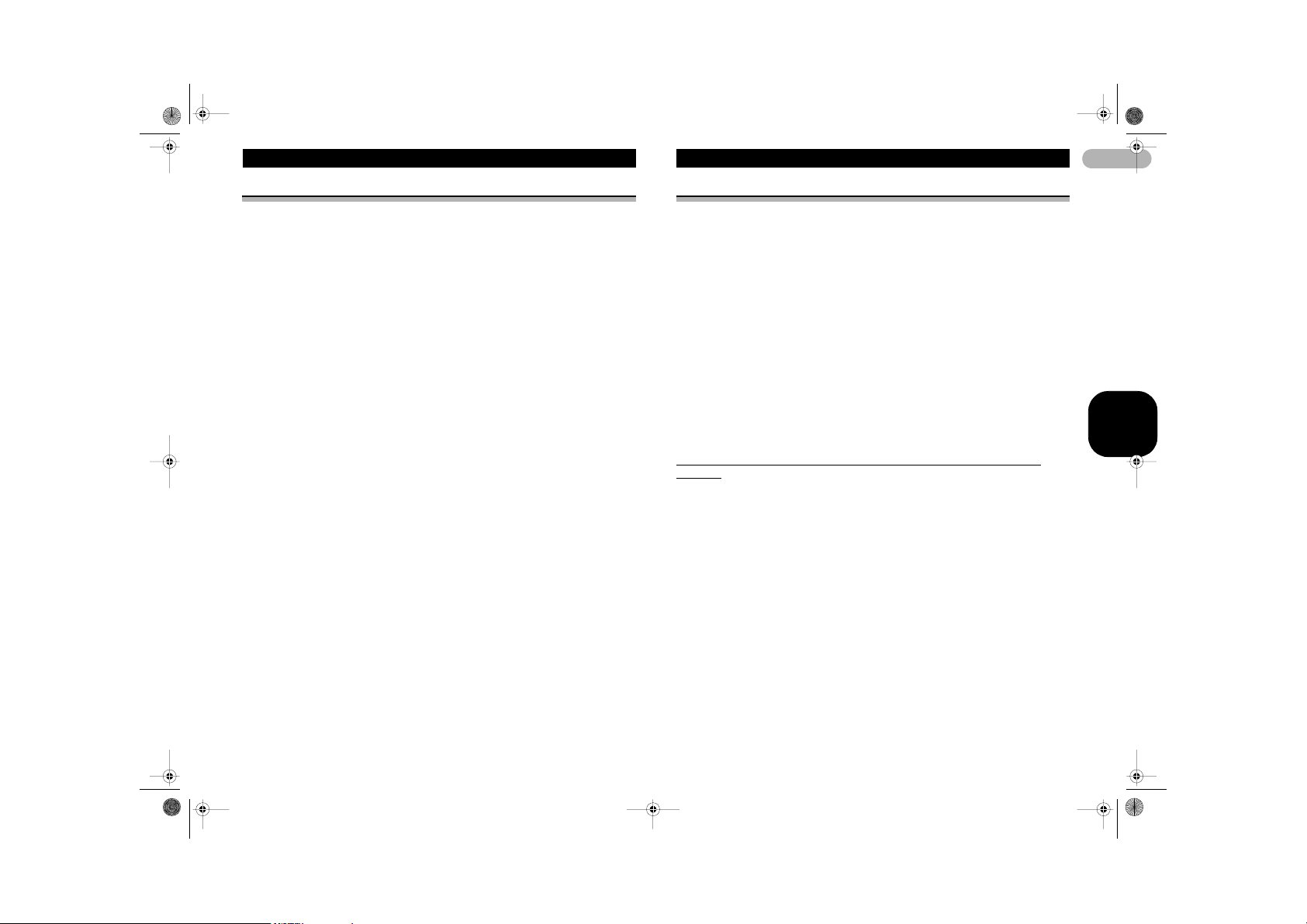
MANAVHP4000DVDSDNF.book Page 10 Tuesday, April 1, 2008 4:47 PM
Försiktighetsåtgärder
VIKTIGA SÄKERHETSFÖRESKRIFTER
Läs alla dessa instruktioner om bildskärmen och förvara dem för framtida behov.
1. Läs hela denna bruksanvisning noggrant innan du använder bildskärmen.
2. Ha denna bruksanvisning till hands som en referens för användning och
säkerhet.
3. Iakttag noga alla varningar i denna bruksanvisning och följ instruktionerna
noggrant.
4. Låt inte andra personer använda systemet innan de har läst och förstått
instruktionerna i bruksanvisningen.
5. Installera inte bildskärmen på ett ställe där den kan (i) hindra sikten för föraren,
(ii) försvåra funktionen av fordonets manöver- eller säkerhetssystem, inklusive
luftkuddar, och knappar till varningslampor eller (iii) hindra en säker användning
av fordonet.
6. Använd inte bildskärmen om den distraherar dig på något som helst sätt eller
hindrar dig från säker användning av ditt fordon. Iakttag alltid reglerna för
trafiksäkerhet och alla gällande trafikförordningar. Om du får problem med att
använda systemet eller läsa bildskärmen, parkera först fordonet på en säker
plats och gör därefter nödvändiga justeringar.
7. Se alltid till att ha på dig säkerhetsbältet när du använder ditt fordon. Om du
råkar ut för en olycka, kan dina skador vara mycket allvarligare om du inte har
fäst på säkerhetsbältet ordentligt.
8. Använd aldrig hörlurar under körning.
9. För att göra systemet säkrare fungerar vissa av systemets funktioner bara om
parkeringsbromsen är ilagd och fordonet står stilla.
10.Ställ aldrig volymen på bildskärmen så högt att du inte kan höra externa
trafikljud och utryckningsfordon.
! VARNING
• Försök inte att själv installera eller underhålla bildskärmen. Om bildskärmen
installeras eller underhålls av personer som saknar utbildning och
fackkunskaper inom elektronisk utrustning och biltillbehör, riskerar du att
utsätta dig för elchock eller andra faror.
Med hänsyn till säker körning
! VARNING
• DEN LJUSGRÖNA LEDNINGEN VID STRÖMKONTAKTEN AVKÄNNER
PARKERINGSSTATUS OCH MÅSTE ANSLUTAS TILL
PARKERINGSBROMSENS STRÖMFÖRSÖRJNINGSSIDA. FELAKTIG
ANSLUTNING ELLER ANVÄNDNING AV DENNA LEDNING KAN LEDA TILL
LAGÖVERTRÄDELSE OCH ORSAKA ALLVARLIGA SKADOR ELLER
PERSONSKADOR.
• För att undvika risken för materiella skador, personskador och ev. lagöverträdelser,
får denna produkt inte användas med en bildskärm som kan betraktas av föraren.
• För att undvika risken för olyckor och ev. lagöverträdelser ska funktionen för främre
DVD eller TV (säljs separat) aldrig användas under körning. Bakre bildskärmar bör
heller inte placeras där de är synliga för och kan distrahera föraren.
• I vissa länder och stater kan det vara helt förbjudet med bildvisning på en skärm i
fordonet under körning. Där sådana bestämmelser tillämpas ska de följas och
enhetens DVD-funktioner bör då inte användas.
Om du försöker se på DVD, video-CD eller TV under körning, visas varningen Video
viewing is not available while driving på den främre bildskärmen.
För att se DVD, video-CD eller TV på den främre bildskärmen, parkera fordonet på en
säker plats och koppla på parkeringsbromsen.
Vid användning av en bildskärm som är ansluten till REAR MONITOR
OUTPUT
REAR MONITOR OUTPUT utgången i denna enhet är avsedd för anslutning av en
bakre bildskärm som ger passagerare i baksätet möjlighet att se på DVD eller TV.
! VARNING
Installera ALDRIG den bakre bildskärmen på en plats som ger föraren möjlighet att se
på DVD eller TV under körning.
10
SVENSKA
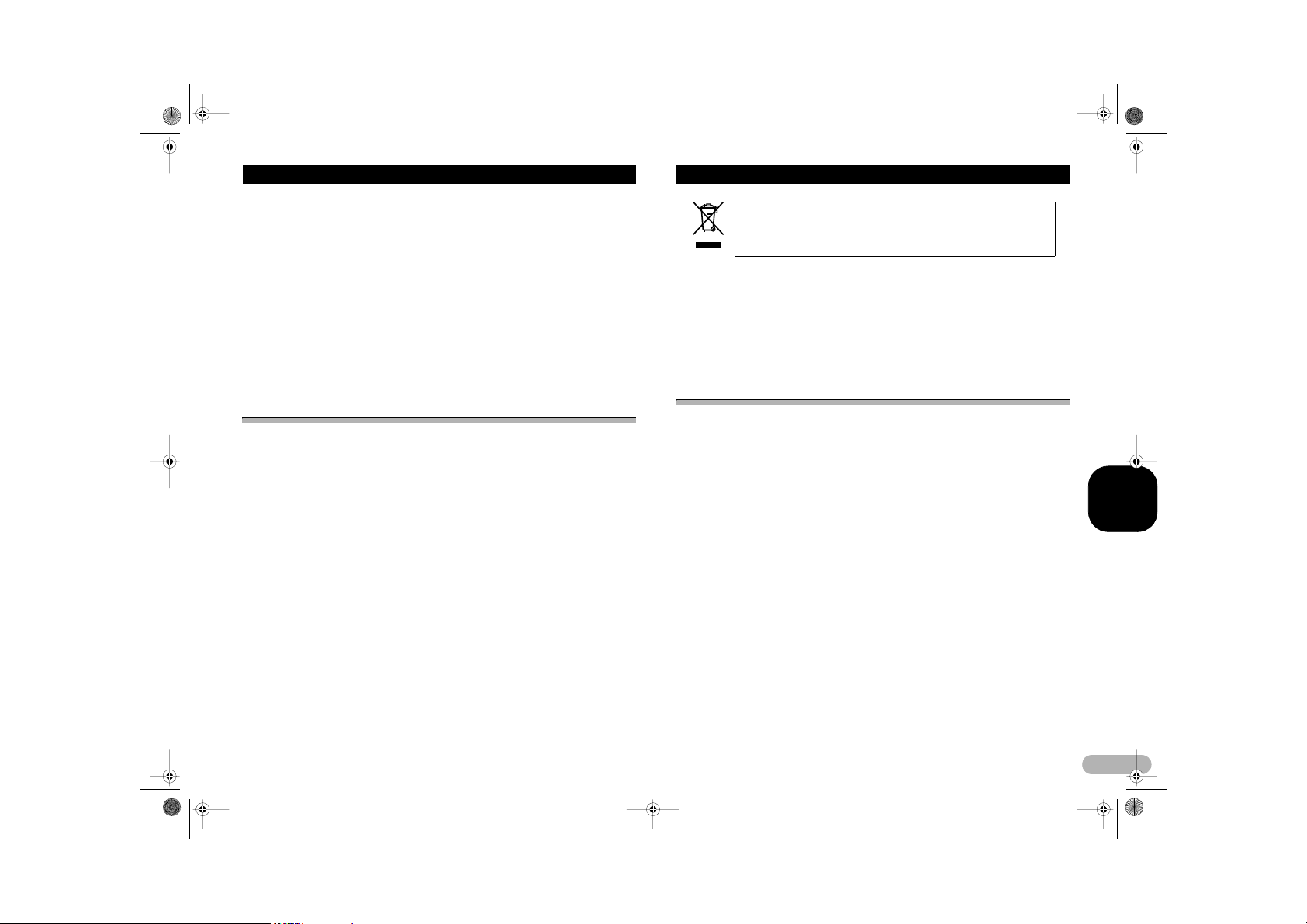
MANAVHP4000DVDSDNF.book Page 11 Tuesday, April 1, 2008 4:47 PM
Försiktighetsåtgärder
När du använder en backkamera
Med en backkamera (tillval) kan du använda denna enhet som en hjälp att hålla
ögonen på släp eller se bakom fordonet när du backar vid parkering.
! VARNING
• BILDEN PÅ SKÄRMEN KAN VISAS OMVÄND.
• ANVÄND INGÅNGEN ENDAST FÖR BACKKAMERA MED OMVÄND ELLER
SPEGELVÄND BILD. ANNAN ANVÄNDNING KAN ORSAKA SKADOR ELLER
PERSONSKADOR.
! SE UPP
• Backkameran är till för att hålla ögonen på släp eller att användas när du backar. Den
är inte till för underhållningsanvändning.
• Kanterna på backkamerabilden kan variera beroende på om fullskärmsbild visas vid
backning och beroende på om kameran används för bakåtvisning när fordonet rör sig
framåt.
För att undvika att batteriet laddas ur
Se alltid till att fordonets motor är igång medan enheten används. I annat fall riskerar
du att batteriet laddas ur.
• Om spänningsmatningen till enheten avbryts på grund av byte av bilbatteriet eller
liknande, återställs mikroprocessorn i enheten till ursprungsläget. Vi rekommenderar
därför att alla personliga inställningar och justeringar antecknas.
! VARNING
Får ej användas i fordon där tändningslåset saknar ACC-läge.
Innan du använder enheten
Om produkten ska avfallshanteras får den inte blandas med allmänt
hushållsavfall. I enlighet med gällande miljölagstiftning finns ett särskilt
avfallshanteringssystem för uttjänta elektronikprodukter där
produkterna hanteras, sorteras och återvinns på korrekt sätt.
Privata hushåll i medlemsstaterna inom EU, Schweiz och Norge, får returnera sina
förbrukade elektronikprodukter gratis till särskilt avsedda uppsamlingsplatser eller till
en återförsäljare (om du köper en ny liknande produkt).
För länder som inte nämns ovan, kontakta närmaste lokala myndighet för information
om hantering av elektronikavfall.
Genom att göra detta försäkrar du dig om att din uttjänta produkt hanteras, sorteras
och återvinns på rätt sätt, vilket förhindrar negativ inverkan på miljön och människors
hälsa.
Om denna enhet
Tunerfrekvenserna i denna enhet är inställda för mottagning i Västeuropa, Asien,
Mellanöstern, Afrika och Oceanien. Användning i övriga regioner kan medföra sämre
mottagningskvalitet. Funktionen RDS (radio data system) fungerar endast i regioner
med FM-stationer som sänder RDS-signaler.
! SE UPP
• Låt inte vätska komma i kontakt med enheten. Det kan leda till elschock. Enheten kan
även skadas, avge rök eller överhettas vid kontakt med vätska.
• “CLASS 1 LASER PRODUCT”
Denna produkt har en laserdiod av högre klass än 1. Med hänsyn till kontinuerlig
säkerhet, försök inte avlägsna några skyddslock eller komma åt produktens inre
delar. Överlåt all service åt kvalificerad personal.
• Pioneer CarStereo-Pass är endast avsett för användning i Tyskland.
• Ha denna bruksanvisning till hands som en referens för användning och
försiktighetsåtgärder.
• Håll alltid ljudvolymen så låg att du kan höra ljud utanför fordonet.
• Skydda denna enhet mot fukt.
• Om batteriet kopplas ur eller laddas ur, raderas det förprogrammerade minnets
innehåll och minnet måste programmeras på nytt.
SVENSKA
11
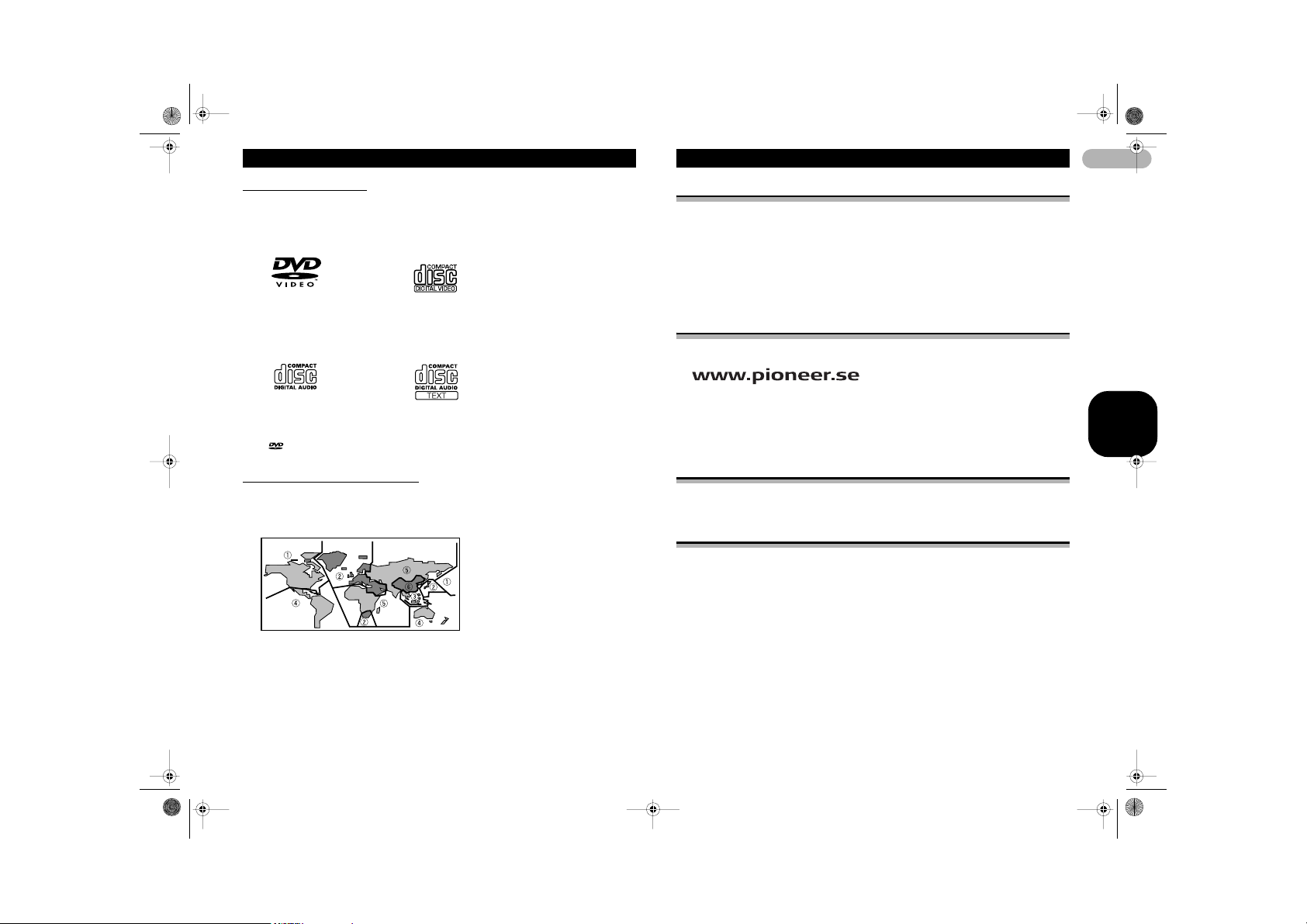
MANAVHP4000DVDSDNF.book Page 12 Tuesday, April 1, 2008 4:47 PM
Innan du använder enheten
Avspelningsbara skivor
Denna spelare kan spela DVD-, video-CD- och CD-skivor som är märkta med nedan
angivna logotyper.
DVD-video Video-CD
CD
Anmärkningar
• är ett varumärke som tillhör DVD Format/Logo Licensing Corporation.
• Denna spelare kan endast spela skivor som identifieras med de ovanstående symbolerna.
Regionkoder för DVD-videoskivor
DVD-skivor med inkompatibla regionkoder kan ej avspelas på denna enhet. Spelarens
regionkod anges på undersidan av denna enhet.
Regionerna och motsvarande regionkoder visas i den nedanstående figuren.
Om denna bruksanvisning
Denna enhet har ett antal avancerade funktioner som säkerställer mottagning och
operation av suverän kvalitet. Alla funktioner är utformade för enklast möjliga
användning, men en del av dem är inte uppenbara. Denna bruksanvisning avser att
hjälpa dig att använda enheten på bästa sätt och ge dig maximal lyssnarglädje.
Vi rekommenderar att du läser denna bruksanvisning för att bli förtrogen med
enhetens funktioner och manövrering innan du börjar använda den. Det är särskilt
viktigt att du läser och följer anvisningarna under rubrikerna VARNING och SE UPP i
denna bruksanvisning.
Besök vår webbplats
Besök oss på följande webbplats:
• Registrera din produkt. Vi kommer att spara uppgifterna om ditt inköp i vårt arkiv, så
att du kan hänvisa till denna information i händelse av försäkringskrav vid förlust eller
stöld.
• Den senaste informationen om Pioneer Corporation finns att läsa på vår webbplats.
Om problem uppstår
Om denna produkt inte fungerar korrekt, kontakta din återförsäljare eller närmaste
auktoriserade Pioneer-serviceställe.
Funktioner
Användning av touchtangenter
Denna enhet kan användas med touchtangenter.
DVD-R-/RW-kompatibilitet
Det går att avspela DVD-R-/RW-skivor som har spelats in med videoformat och
videoinspelningsformat (VR). (Se “DVD-R-/DVD-RW-skivor” på sidan 66.)
PBC-kompatibla video-CD-skivor
Du kan avspela video-CD-skivor med PBC (avspelningskontroll).
12
SVENSKA
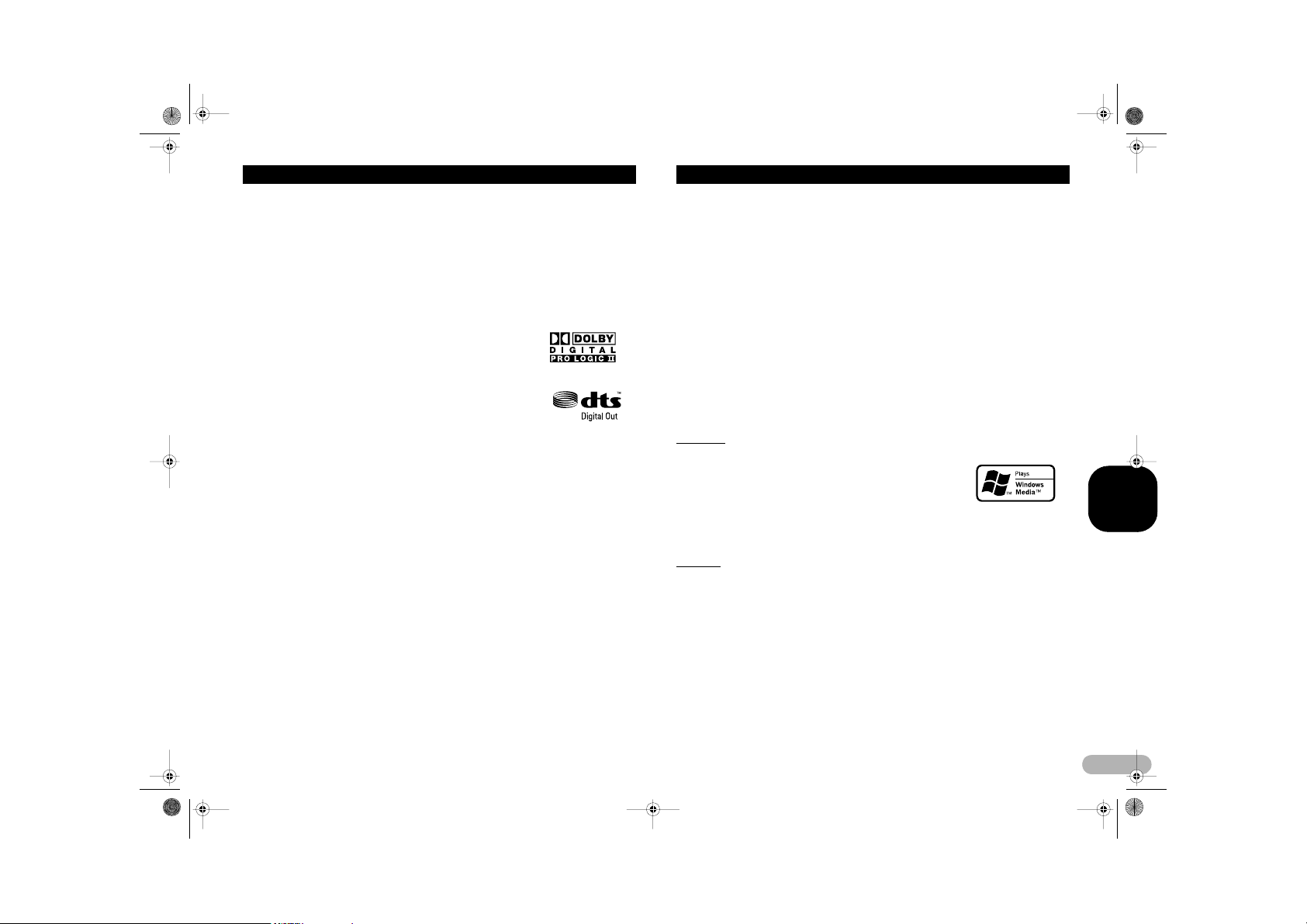
MANAVHP4000DVDSDNF.book Page 13 Tuesday, April 1, 2008 4:47 PM
Innan du använder enheten
WMA-, MP3- och AAC-kompatibilitet
Se “Kompatibilitet för komprimerat ljud” på sidan 68.
DivX®-videokompatibilitet
Se “DivX-kompatibilitet” på sidan 70.
Dolby Digital/DTS-kompatibilitet
När du använder denna produkt med en Pioneer flerkanalsprocessor kan du njuta av
den fängslande film- och musikatmosfär som erbjuds av DVD med 5.1kanalsinspelningar.
• Tillverkas under licens från Dolby Laboratories. “Dolby”,
“Pro Logic” och dubbel-D-symbolen är varumärken som
tillhör Dolby Laboratories.
• Tillverkad under licens under USA-patent nr: 5 451 942 &
andra utfärdade och sökta patent. DTS och DTS Digital
Out är registrerade varumärken och DTS logotyper och
symboler är varumärken som tillhör DTS, Inc. © 19962007 DTS, Inc. Alla rättigheter förbehållna.
Kompatibilitet med bärbar musikspelare
• Be tillverkaren eller återförsäljaren tillhandahålla relevanta uppgifter om USB-
musikspelaren/USB-minnet.
Den här enheten är kompatibel enligt följande.
– Uppfyller USB MSC (Mass Storage Class) för bärbara USB-musikspelare och
USB-minnen
– WMA, MP3, AAC och WAV-filavspelning
För uppgifter om kompatibilitet, se “Kompatibilitet för komprimerat ljud” på sidan 69.
iPod®-kompatibilitet
Med denna enhet kan du hantera och avspela musikstycken på en iPod.
• Den här enheten stöder endast följande iPod-enheter. De iPodprogramvaruversioner som stöds visas nedan. Äldre versioner av iPod-programvara
stöds eventuellt inte.
– Tredje generationens iPod (programvaruversion 2.3.0)
– Fjärde generationens iPod (programvaruversion 3.1.1)
– iPod photo (programvaruversion 1.2.1)
– Femte generationens iPod (programvaruversion 1.2.1)
– iPod mini (programvaruversion 1.4.1)
– Första generationens iPod nano (programvaruversion 1.3.1)
– Andra generationens iPod nano (programvaruversion 1.1.3)
– Tredje generationens iPod nano (programvaruversion 1.0.2)
– iPod classic (programvaruversion 1.0.2)
– iPod touch (programvaruversion 1.1.1)
– Musikfiler kan avspelas på iPod touch.
För bästa möjliga prestanda rekommenderar vi att du använder den senaste
versionen av iPod-programvara.
• Funktionen kan variera beroende på vilken iPod-programversion som används.
• iPod är ett varumärke som tillhör Apple Inc. och som är registrerat i USA och andra
länder.
Anmärkning
• Denna produkt inklude rar teknologier för skydd av upphov srätt som skyddas av rättsanspråk
på metoder i vissa USA-patent och andra rättigheter som gäller immateriell egendom
tillhörande Macrovision Corporation och andra rättsägare. Användning av denna teknologi
för skydd av upphovsrätt måste godkännas av Macrovision Corporation, och är avsedd för
hemmabruk och övrig b egränsad visning, såvida icke annat har godkänts av Macrovision
Corporation. Rekonstruktion eller isärtagning är förbjudet.
Om WMA
Windows Media™-logotypen på förpackningen anger att
WMA-data kan avspelas i denna enhet.
• Windows Media och Windows-logotypen är varumärken
och registrerade varumärken tillhörande Microsoft
Corporation i USA och/eller andra länder.
• Enheten fungerar eventuellt inte korrekt beroende på
programmet som används för att koda om filerna till
WMA-format.
Om MP3
Vid leverans av denna produkt medfö ljer endast en licens för privat, icke-kommersiellt
bruk, som inte berättigar användning av denna produkt för någon som helst
kommersiell (d.v.s. inkomstbringande) realtidsutsändning (markbunden, via satellit
eller kabel och/eller något annat medium), sändning/streaming via Internet, intranät
och/eller andra nätverk eller andra elektroniska distributionssystem, t.ex. avgiftsbelagt
ljudmaterial eller audio-on-demand-program. En separat licens erfordras för sådant
bruk. För ytterligare information, besök http://www.mp3licensing.com.
SVENSKA
13
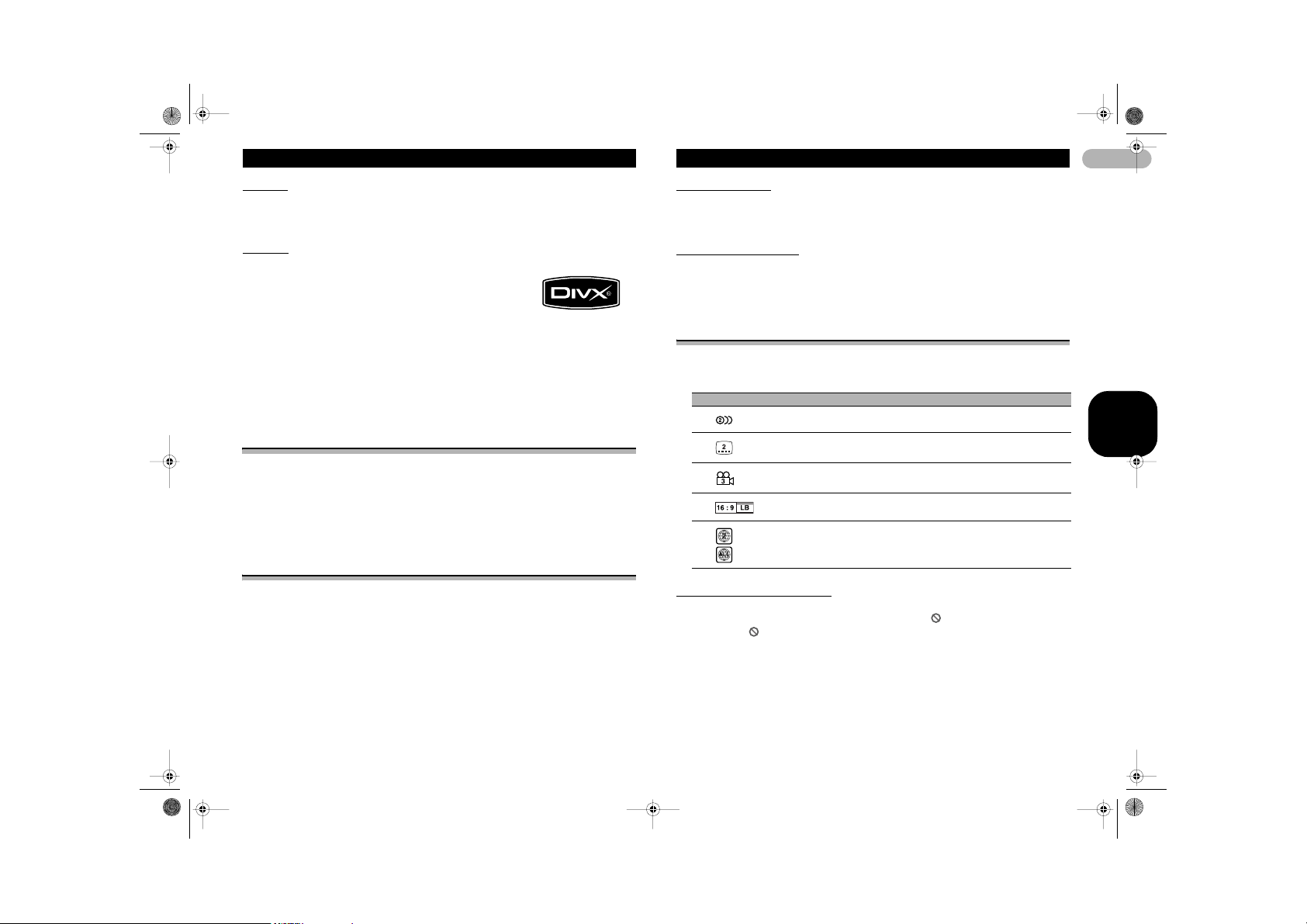
MANAVHP4000DVDSDNF.book Page 14 Tuesday, April 1, 2008 4:47 PM
Innan du använder enheten
Om AAC
Enheten kan avspela AAC-filer som registrerat med iTunes®.
• iTunes är ett varumärke som tillhör Apple Inc. och som är registrerat i USA och andra
länder.
Om DivX
DivX är ett komprimerat digitalt videoformat som skapats av
videoprogrammet DivX
avspela DivX-videofiler som inspelats på CD-R-/RW-/ROMoch DVD-R-/RW-/ROM-skivor. I enlighet med samma
terminologi som DVD-video, kallas individuella DivXvideofiler för ”Titlar”. När du namnger filer/titlar på en CD-R/
RW- eller DVD-R/RW-skiva före bränning, tänk på att de
som standard kommer att avspelas i alfabetisk ordning.
Officiell DivX
Spelar alla versioner av DivX
®
-mediefiler
DivX
• DivX, DivX Certifie d och tillhörande logotyper är varumärken som tillhör DivX, In c. och
får endast användas under licens.
®
från DivX, Inc. Denna enhet kan
®
-certifierad produkt
®
-video (inklusive DivX® 6) med standardavspelning av
För att skydda bildskärmen
• Se till att bildskärmen inte är utsatt för direkt solljus när denna enhet inte används.
Långa perioder av direkt solljus kan leda till funktionsfel i bildskärmen på grund av för
hög värme.
• Då en mobiltelefon används, se till att mobiltelefonens antenn är riktad från skärmen
för att undvika störningar i bilden, som till exempel fläckar, färgremsor, etc.
• Rör endast vid bildskärmen med fingret, aldrig med andra föremål, vid användning av
touchtangenterna. Bildskärmen kan lätt repas.
För bekväm användning av bildskärmen
Bildskärmen är konstruerad på ett sådant sätt att bildvinkeln är begränsad. Du kan
justera den genom att ändra skärmformatet eller bildinställningen.
Ändra vidformatet
Genom att ändra skärmformatet från 4:3 till 16:9, kan du justera skärmen så att
videobilden som visas får plats.
Du hittar mer information i avsnittet “Val av vidformatsläge” på sidan 40.
Ändra bildinställningen
Du kan bäst justera visningen av bilden genom att ändra BRIGHTNESS (ljusstyrka),
CONTRAST (kontrast), COLOR (färg) och HUE (färgton). Du kan göra bilden ljusare
eller mörkare med hjälp av DIMMER.
Du hittar mer information i avsnittet “Ändra bildinställningen” på sidan 40.
DVD-skivornas symboler och deras betydelse
Nedanstående symboler visas på DVD-skivornas etiketter och förpackningar.
Symbolerna indikerar den typ av bild- och ljudinspelning som finns på skivan samt de
funktioner du kan använda.
Symbol Betydelse
Anger antal ljudformat.
Anger antal textspråk.
Anger antal bildvinklar.
Anger bildformat (sidförhållande: bildrutans bredd till höjd-förhållande).
Anger koden för den region där skivan kan avspelas.
När en operation är förbjuden
När du ser på DVD och fö rsöker utföra en operation, kan den ev. inte utföras beroende
på skivans programmering. I detta fall visas symbolen på skärmen.
• Symbolen visas ev. inte för vissa skivor.
14
SVENSKA
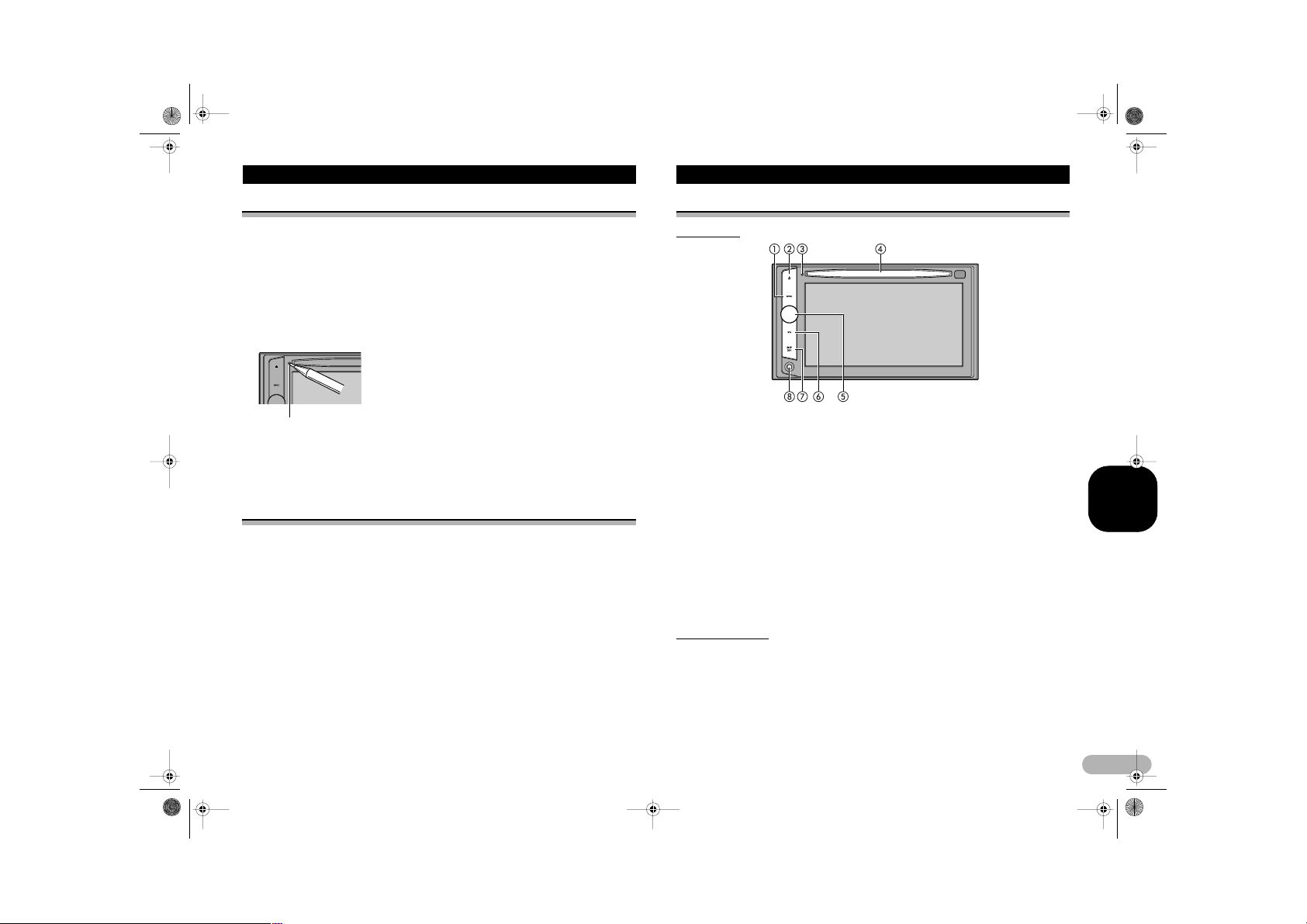
MANAVHP4000DVDSDNF.book Page 15 Tuesday, April 1, 2008 4:47 PM
Innan du använder enheten
Nollställning av mikroprocessorn
Genom att trycka på RESET kan du nollställa mikroprocessorns grundinställningar
utan att ändra bokmärkesinformationen.
Mikroprocessorn måste nollställas i följande fall:
• Innan enheten används för första gången efter installation
• Ifall enheten inte fungerar korrekt
• När onormala eller felaktiga meddelanden visas i displayen
1. Vrid av OFF tändningen.
2. Tryck på RESET med en pennspets eller något annat spetsigt föremål.
RESET-knapp
Anmärkning
• När du har gjort alla anslutninga r eller när du vill radera alla minneslagrade inst ällningar eller
återställa enhetens (fabriksinställda) grundinställningar, vrid på tändningen (ON) eller ställ
tändningsnyckeln i läget ACC ON innan du trycker på RESET.
Funktionsdemoläge
Funktionsdemon startar automatiskt när du väljer källa OFF. Demon fortsätter medan
tändningen är på ACC eller ON. För att avbryta funktionsdemon, tryck och håll ned
VOLUME/MUTE. För att starta om funktionsdemon, tryck och håll ned VOLUME/
MUTE. Kom ihåg att om funktionsdemo är igång medan bilmotorn är avstängd, kan
batteriet laddas ur.
Viktigt
Den röda ledningen (ACC) från denna enhet måste anslutas till en kontakt som är
kopplad till tändningslåsets funktioner för på/av. I annat fall riskerar du att fordonets
batteri laddas ur.
Använda enheten
Systemets delar
Huvudenhet
햲 SRC-knapp
Denna enhet kopplas på när du
väljer en källa. Välj källa genom att
trycka på knappen upprepade
gånger.
햳 0-knapp (eject)
Tryck för att mata ut en skiva från
denna enhet.
햴 RESET-knapp
Tryck för att återställa
fabriksinställningarna
(grundinställningarna).
햵 Skivöppning
För in en skiva för avspelning.
Valfri fjärrkontroll
Fjärrkontrollen CD-R55 säljs separat.
För detaljer om användning, se fjärrkontrollens bruksanvisning.
햶 VOLUME/MUTE-knapp
Höj eller sänk volymen genom att
vrida knappen.
Tryck för att stänga av ljudet.
햷 EQ-knapp
Tryck på knappen om du vill välja
equalizer-kurvor.
햸 DISP OFF-knapp
Tryck på denna knapp för att koppla
på/stänga av bildskärmen.
햹 AUX1-ingångskontakt (3,5 mm stereo-/
videokontakt)
Använd denna vid anslutning av
extraenheter.
SVENSKA
15
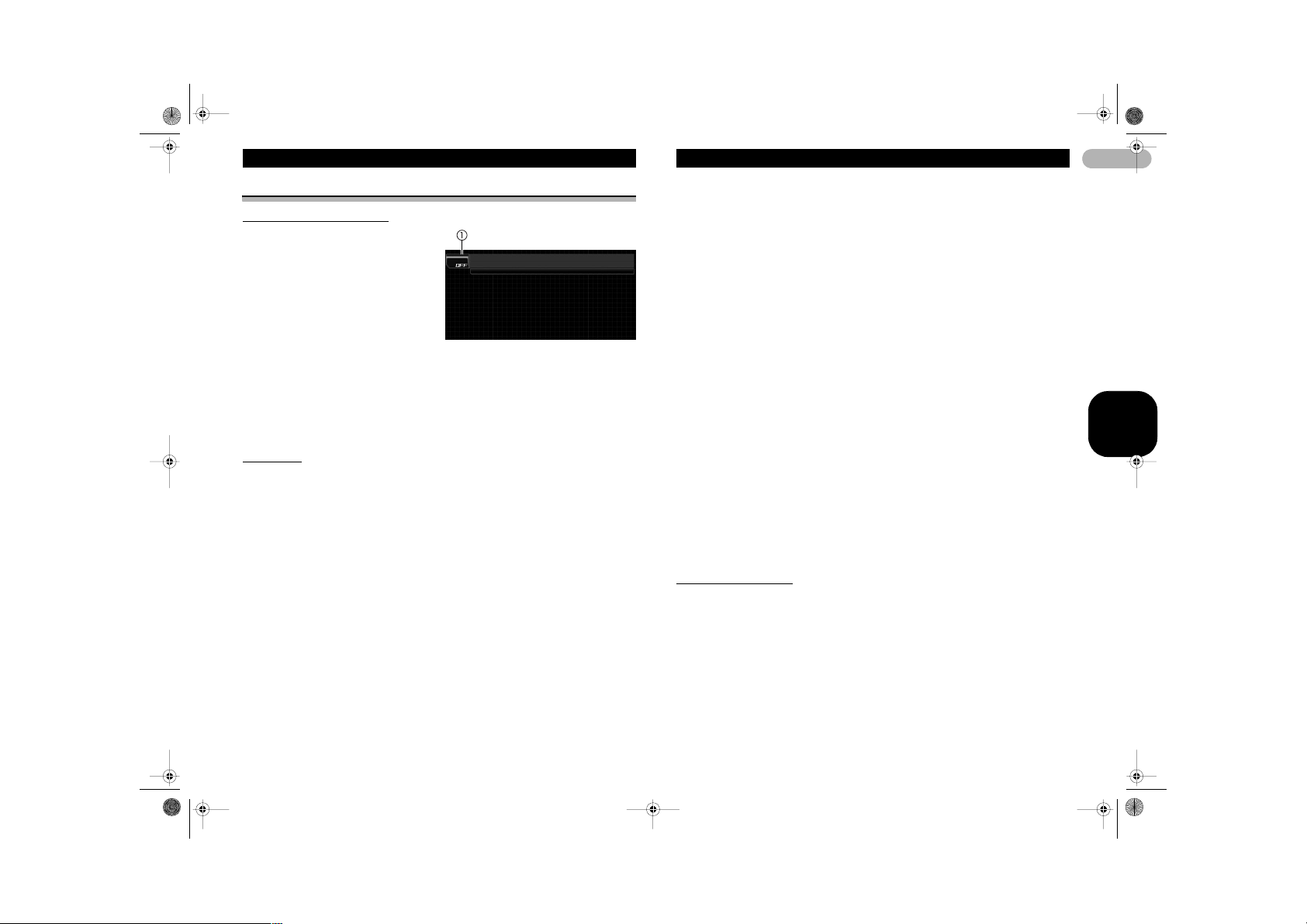
MANAVHP4000DVDSDNF.book Page 16 Tuesday, April 1, 2008 4:47 PM
Använda enheten
Grundinstruktioner
Koppla på/stäng av enheten
햲 Källsymbol
Koppla på enheten
* När du använder touchtangenterna,
tryck på källans symbol och tryck
sedan på namnet för den önskade
källan.
Källornas namn visas i displayen och
de tillgängliga källorna markeras.
* När du använder knappen, tryck på
SRC för att koppla på enheten.
Stäng av enheten
* När du använder touchtangenterna, tryck på källans symbol och sedan på OFF.
• När källsymbolen inte visas, kan du visa den genom att trycka på displayen.
* När du använder knappen, håll SRC intryckt tills enheten stängs av.
Val av källa
Du kan välja vilken källa du vill lyssna på. När du vill välja DVD-spelaren, lägg in en
skiva i enheten. När du vill välja iPod eller USB, anslut en iPod, en USB-musikspelare
eller ett USB-minne till enheten.
* När du använder touchtangenterna, tryck på källans symbol och tryck sedan på
namnet för den önskade källan.
Källornas namn visas i displayen och de tillgängliga källorna markeras.
– DVD – Inbyggd DVD-spelare
– RADIO – Radio
– iPod – iPod
– USB – Bärbara USB-musikspelare/USB-minnen
– TEL – Bluetooth-telefon
– BT-Audio – Bluetooth-musikspelare
– S-DVD – DVD-spelare/DVD-växlare
– MCD – CD-växlare
– AUX 1 – AUX 1
– AUX 2 – AUX 2
– AV – AV-ingång
– TV – Television
– EXT1 – Extern enhet 1
– EXT2 – Extern enhet 2
– REARVIEW – Backkamera
– OFF – Stäng av enheten
• När källsymbolen inte visas, kan du visa den genom att trycka på displayen.
• Du kan inte välja en källa genom att trycka på källans symbol medan du använder
menyn.
• För att stänga menyn för att välja källa, tryck ESC.
* När du använder knappen, tryck på SRC upprepdade gånger för att välja önskad
källa.
Anmärkningar
• Ljudkällan ändras inte i följande fall.
– Ingen enhet som motsvarar vald källa är ansluten.
– När ingen skiva eller inget magasin finns i spelaren.
– När AUX (extra ingång) är bortkopplad (se sidan 37).
– När AV (AV-ingång) inte ä r inställd för VIDEO (se sidan 41).
• AUX1 normalläge är VIDEO. Ställ in AUX1 på OFF när den inte används (se “Val av AUX-
inställning” på sidan 37).
• REARVIEW (backkamera) kan inte väljas genom att trycka SRC.
• Bilden från backkameran kan visas automatiskt när lämplig inställning gjorts. För detaljer,
se “Inställning av backkamera” på sidan 41.
• Med extern enhet avses en Pioneer-produkt (t.ex. en i framtiden tillgänglig enhet) vars
basfunktioner kan styras av denna enhet även om produkten inte är kompatibel som källa.
Två externa enheter kan styras av denna enhet. När du ansluter två externa enheter
identifieras de automatiskt av denna enhet som extern enhet 1 eller extern enhet 2.
• När denna enhets blå/vita ledning är ansluten till fordonsantennens styrrelä, förlängs
fordonets antenn när källan till denna enhet kopplas på. Koppla bort källan om du vill dra in
antennen.
Justering av ljudnivån
* Använd VOLUME/MUTE när du vill justera ljudnivån.
Höj eller sänk volymen genom att vrida VOLUME/MUTE.
16
SVENSKA
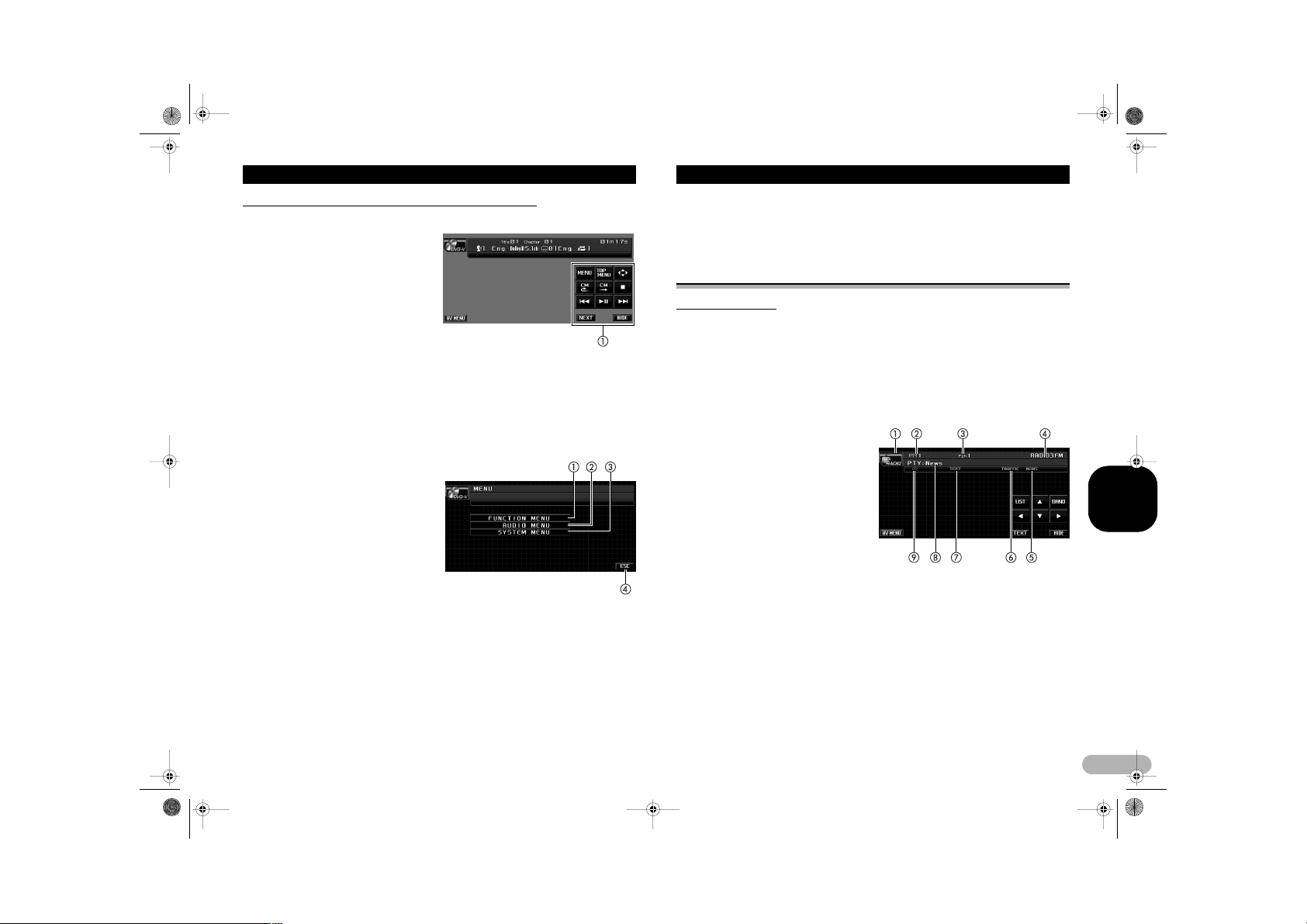
MANAVHP4000DVDSDNF.book Page 17 Tuesday, April 1, 2008 4:47 PM
Använda enheten
Grundinstruktioner för användning av touchtangenterna
Aktivering av touchtangenterna
햲 Touchtangenter
Tryck på tangenterna för att
utföra olika funktioner.
1. Tryck på displayen för att aktivera
touchtangenter för respektive
källor.
Touchtangenterna visas i displayen.
• För att gå till nästa grupp av
touchtangenter, tryck på NEXT.
• För att återgå till föregående grupp
av touchtangenter, tryck på PREV.
2. Tryck på HIDE för att dölja touchtangenterna.
Anmärkning
• Touchtangenterna döljs automatiskt om de inte används inom 30 sekunder när du väljer
källa.
Användning av menyn
햲 FUNCTION MENU-tangent
Tryck för att välja funktioner för
varje källa.
햳 AUDIO MENU-tangent
Tryck för att välja olika
ljudkvalitetsfunktioner.
햴 SYSTEM MENU-tangent
Tryck för att välja olika
inställningsfunktioner.
햵 ESC-tangent
Tryck när du vill koppla bort
kontrolläget för funktioner.
1. Visa MENU genom att trycka på AV MENU.
Menynamnen visas i displayen och tillgängliga namn markeras.
• Om AV MENU inte visas, kan du visa det genom att trycka på displayen.
2. Tryck på önskad tangent för visning av de funktionsnamn du vill använda.
• För att gå till nästa grupp av funktionsnamn, tryck på NEXT.
• För att återgå till föregående grupp av funktionsnamn, tryck på PREV.
3. Tryck på ESC för att återgå till displayen för respektive källa.
Radio
Grundinstruktioner
AF-funktionen (sökning av alternativa frekvenser) i denna enhet kan kopplas på och
av. AF ska vara avstängd vid normal användning av tunern (se sidan 19).
RDS
RDS (radio data system) innehåller ljudlös information som underlättar
stationssökningen.
• RDS-tjänster tillhandahålls eventuellt inte av alla stationer.
• RDS-funktioner, t.ex. AF och TA, är endast aktiva om tunern är inställd på en RDS-
station.
햲 Källsymbol
햳 Bandindikator
햴 Indikator för förinställd siffra
햵 Programservicenamn
햶 NEWS-indikator
Presenteras när det inställda
nyhetsprogrammet tas emot.
햷 TRAFFIC-indikator
Visas under mottagning av en TPstation.
햸 TEXT-indikator
Visas under mottagning av radiotext.
햹 PTY-etikettsindikator
햺 %-indikator (stereo)
Visas när den valda frekvensen sänds i stereo.
SVENSKA
17
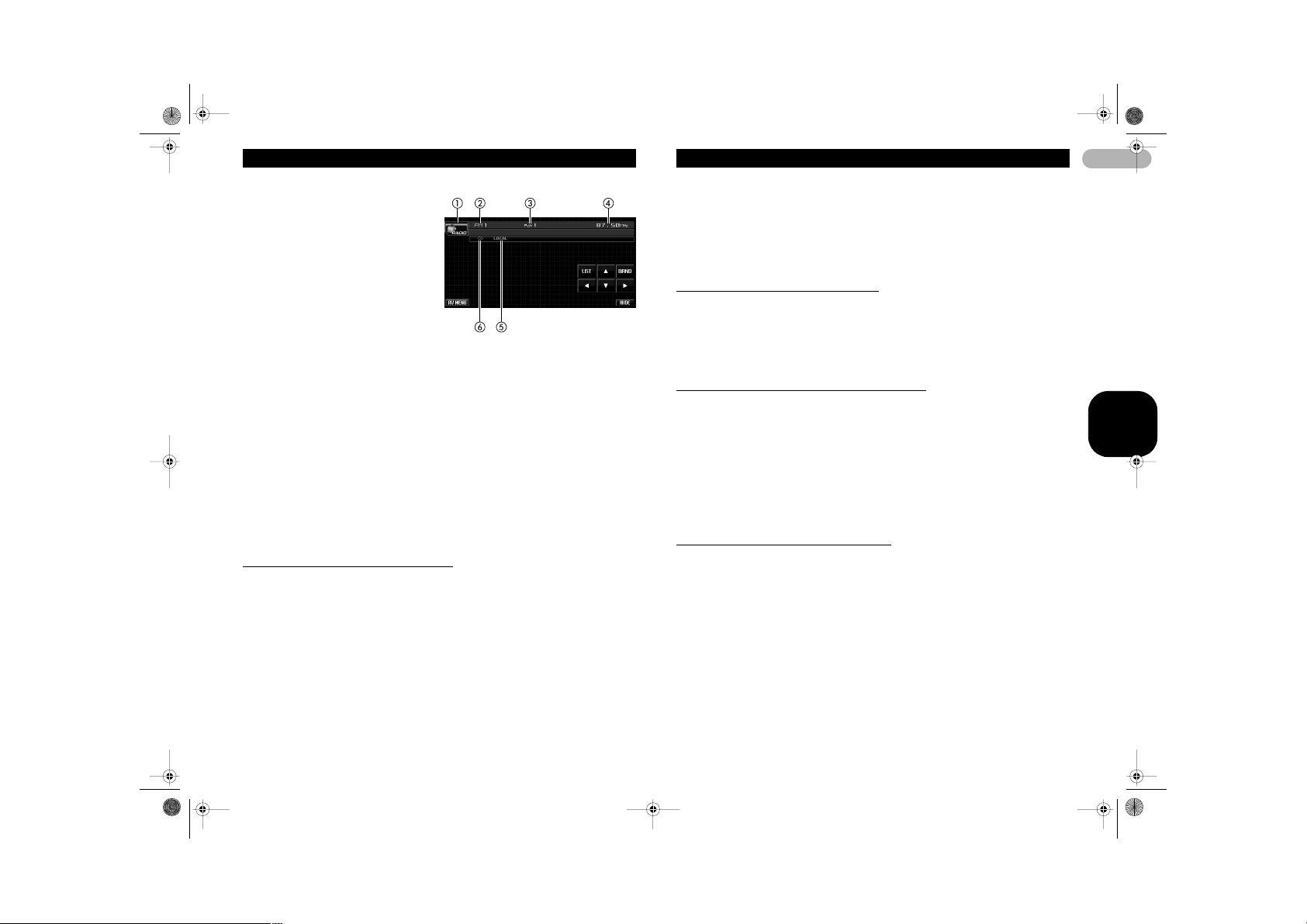
MANAVHP4000DVDSDNF.book Page 18 Tuesday, April 1, 2008 4:47 PM
Använda enheten
Non-RDS eller MW/LW
햲 Källsymbol
햳 Bandindikator
햴 Indikator för förinställd siffra
햵 Frekvensindikator
햶 LOCAL-indikator
Visas när lokal stationssökning är
påkopplad.
햷 %-indikator (stereo)
Visas när den valda frekvensen
sänds i stereo.
1. Tryck på källans symbol och tryck
sedan på RADIO för att välja radio.
2. Tryck på BAND för att välja ett frekvensband.
Tryck på BAND tills önskat band visas: FM1, FM2, FM3 för FM eller MW/LW.
3. Utför manuell sökning tryck snabbt på 4 eller 6.
4. För automatisk sökning, håll 4 eller 6 intryckt ca 1 sekund och släpp sedan.
Tunern söker bland frekvenserna tills den hittar en sändare som är stark nog för god
mottagning.
• Du kan annullera automatisk sökning med ett kort tryck på 4 eller 6.
• Genom att hålla 4 eller 6 intryckt kan du hoppa över stationer. Automatisk sökning
börjar så snart du släpper tangenten.
Anmärkning
• Om du lyssnar på MW- radio medan en iP od laddas av enheten kan störningar orsakas . I så
fall, slå av laddningsinställningen på iPod:en så försvinner störningarna. (Se “Val av iPod
laddningsinställningar” på sidan 42.)
Lagring och val av sändningsfrekvenser
Du kan utan vidare lagra upp till sex sändningsfrekvenser som du senare kan hämta.
• Upp till 18 FM-stationer, sex för vart och ett av de tre FM-banden, samt sex MW/LW-
stationer kan lagras i minnet.
1. Tryck på LIST för att visa listan med förinställda kanaler.
2. När du hittar en frekvens som du vill lagra i minnet, fortsätt att trycka på en
förinställningstangent P1 till P6 tills den förinställda siffran slutar att blinka.
Den valda radiostationsfrekvensen har lagrats i minnet.
Nästa gång du trycker på samma förinställningstangent hämtas den lagrade
frekvensen från minnet.
3. Tryck på ESC för att återgå till den vanliga displayen.
Anmärkning
• Du kan också använda 8 och 2 för att välja radiostationsfrekvenser som lagrats under
förinställningstangente rna P1 till P6.
Introduktion till avancerad användning
1. Tryck på AV MENU och sedan på FUNCTION MENU för visning av
funktionsnamnen.
Funktionsnamnen visas i displayen och tillgängliga namn markeras.
2. Tryck på ESC för att återgå till frekvensdisplayen.
• För att återgå till föregående display, tryck på BACK.
Lagring av de starkaste sändningsfrekvenserna
Med funktionen BSM (bästa stationsminne) kan du automatiskt lagra de sex starkaste
sändningsfrekvenserna under förinställningstangenterna P1 till P6. När du har lagrat
dem där kan de väljas med en tangenttryckning.
• Om du lagrar sändningsfrekvenser med BSM kan dessa ersätta sändningsfrekvenser
som du har sparat med P1 till P6.
* Koppla på BSM genom att trycka på BSM i funktionsmenyn.
BSM börjar blinka. Medan BSM blinkar lagras de sex starkaste
sändningsfrekvenserna under förinställningstangenterna P1 till P6, ordnade efter
signalstyrka. När lagringen är klar slutar BSM att blinka.
• Tryck på BSM igen om du vill annullera lagringen.
Sökning av stationer med starka signaler
Med lokal stationssökning kan du välja endast de radiostationer som har en tillräckligt
stark signal för god mottagning.
* Tryck på LOCAL på funktionsmenyn för att ställa känsligheten.
Tryck på LOCAL upprepade gånger tills det önskad känslighetsnivå visas.
Det finns fyra nivåer av sökkänslighet för FM och två nivåer för MW/LW:
FM: OFF – LEVEL1 – LEVEL2 – LEVEL3 – LEVEL4
MW/LW: OFF – LEVEL1 – LEVEL2
Inställningen LEVEL4 ger endast möjlighet till mottagning av de starkaste stationerna,
medan lägre inställningar ger dig möjlighet till mottagning av progressivt svagare
stationer.
18
SVENSKA
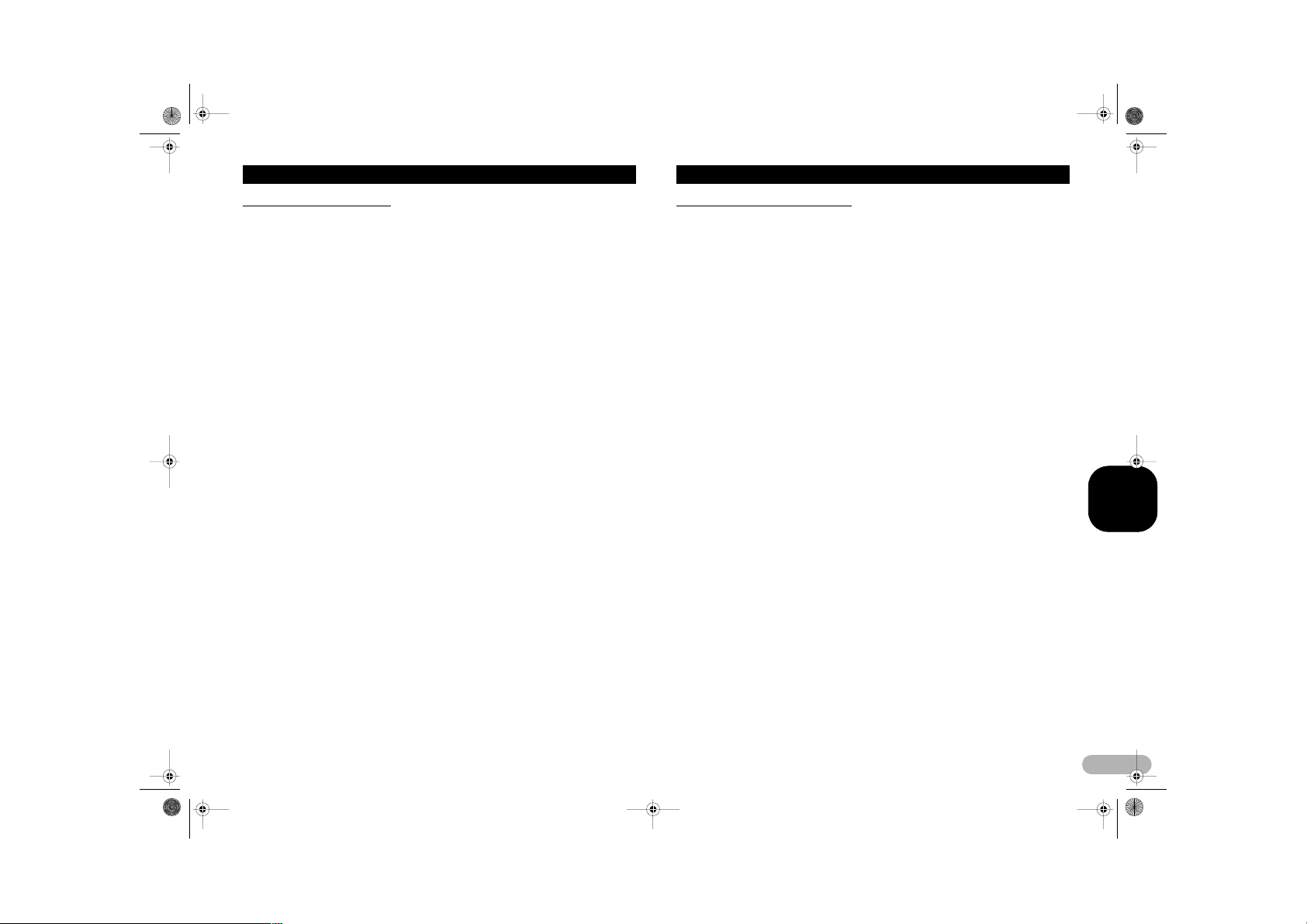
MANAVHP4000DVDSDNF.book Page 19 Tuesday, April 1, 2008 4:47 PM
Använda enheten
Val av alternativa frekvenser
Om mottagningen inte är tillfredsställande söker enheten automatiskt efter en annan
station i samma nätverk.
* Koppla på AF-funktionen genom att trycka på AF i funktionsmenyn.
• Tryck på AF igen när du vill stänga av AF-funktionen.
Anmärkningar
• När AF är påkopplad väljs endast RDS-stationer under stationssökning eller BSM.
• När du aktiverar en förinställd station kan tunern uppd atera denna med en ny frekvens från
stationens AF-lista. (De tta är endast möjligt för förinställda stationer på FM1- och FM2-
banden.) Inget förinställningsnummer visas i displayen om den mottagna stationen sänder
andra RDS-data än den ursprungligen minneslagrade stationen.
• Ljudet kan avbrytas tillfälligt av ett annat program under en pågående AF-frekvenssökning.
• AF-funktionen kan kopplas på eller av separat för varje FM-band.
Använda PI-sökning
Om tunern inte hittar en lämplig station, eller om mottagningsstatusen försämras,
söker enheten automatiskt efter en annan station som sänder samma program. Under
sökningen visas PI SEEK och ljudet kopplas bort.
Använda automatisk PI-sökning av förinställda stationer
När förinställda radiostationer inte kan tas emot, t.ex. på långresor, kan enheten
ställas in för PI-sökning under mottagning av förinställda stationer.
• Automatisk PI-sökning är normalt avstängd. Se “Automatisk PI-sökning” på sidan 38.
Begränsning till stationer med regionala program
När du använder AF-funktionen begränsas stationsvalet av regionalfunktionen till
stationer som sänder regionala program.
1. Tryck på REGIONAL i funktionsmenyn när du vill koppla på regionalfunktionen.
• För att koppla bort regionalfunktionen, tryck på REGIONAL igen.
Anmärkningar
• Regionala program och sändarnät är organiserade på olika sätt beroende på land (de kan
t.ex. variera med hänsyn till tid, land eller sändningsområde).
• Det förinställda stationsnumret kan försvinna ur displayen om tunern väljer en annan
regional station än den ursprungligen inställda stationen.
• Regionalfunktionen kan kopplas på eller av separat för varje FM-band.
Mottagning av trafikmeddelanden
Med TA (standby för trafikmeddelanden) kan du automatiskt ta emot
trafikmeddelanden, oavsett vilken källa du lyssnar på. TA kan aktiveras för en TPstation (en station som sänder trafikinformation) eller en EON TP-station (en station
som ger hänvisningar till TP-stationer).
1. Välj en TP- eller en EON TP-station.
TRAFFIC-indikatorlampor.
2. Tryck på TA i funktionsmenyn.
6TRAFFIC visas i displayen. Standby för trafikmeddelanden är påkopplad.
• Om du kopplar på TA-funktionen medan du lyssnar på en station som varken är en
TP- eller EON TP-station, tänds indikatorn TRAFFIC.
• Tryck på TA igen om du vill stänga av standby för trafikmeddelanden.
3. Använd VOLUME/MUTE om du vill justera TA-volymen i början av ett
trafikmeddelande.
Den nya volymen lagras i minnet och används därefter vid mottagning av nya
trafikrapporter.
4. Tryck på TA-knappen vid mottagning av ett trafikmeddelande om du vill avbryta
det.
Tunern återgår till den ursprungliga källan men förblir i standbyläge tills du åter trycker
på TA.
Anmärkningar
• Systemet återgår till den ursprungliga källan efter trafikrapporten.
• När TA är på, kan endast TP- eller EON TP-stationer väljas vid användning av automatisk
stationssökning eller BSM.
SVENSKA
19
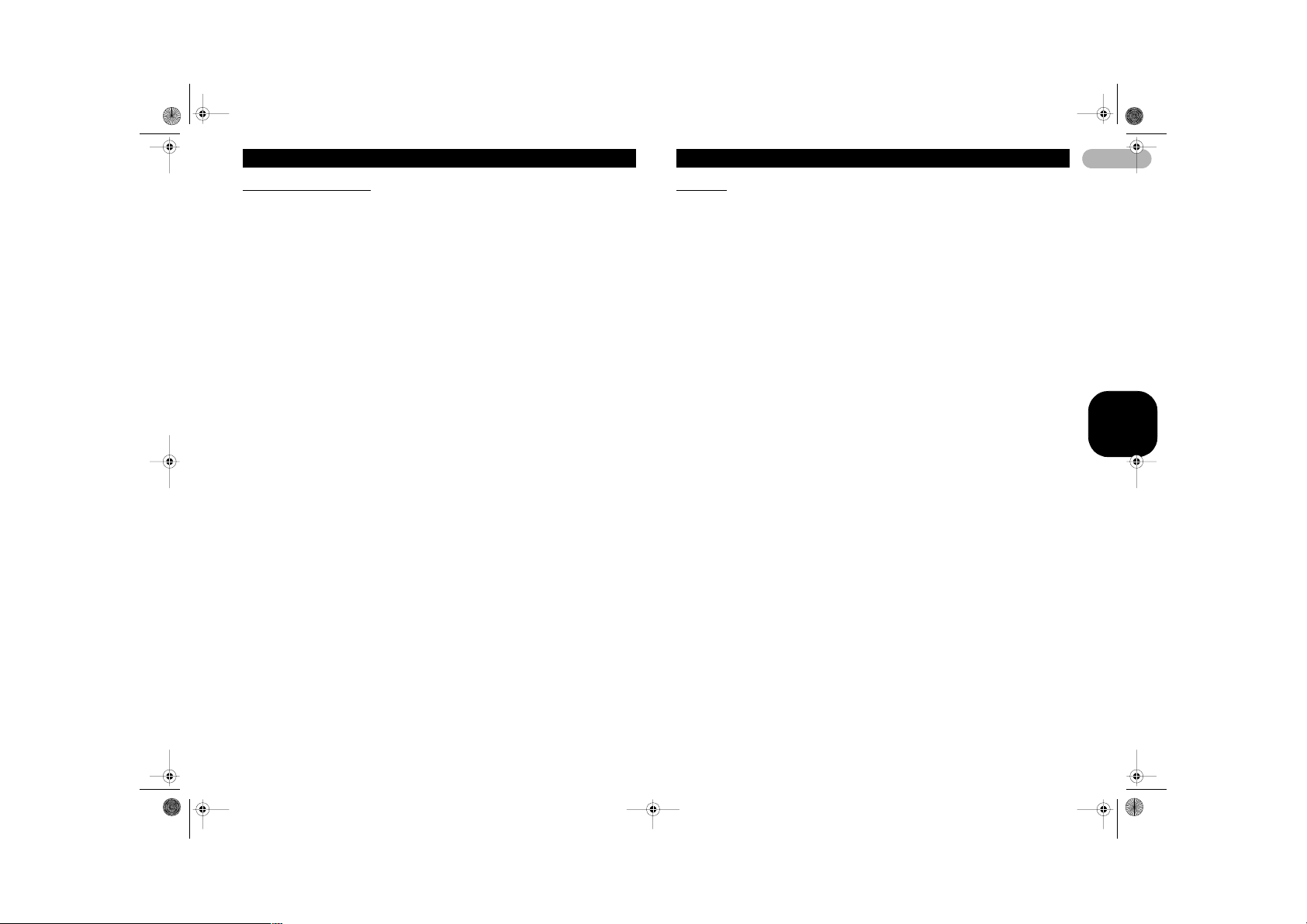
MANAVHP4000DVDSDNF.book Page 20 Tuesday, April 1, 2008 4:47 PM
Använda enheten
Använda PTY-funktioner
Du kan välja en station med hjälp av PTY-information (programtypinformation).
Sökning av RDS-stationer efter programtyp (PTY)
Du kan söka efter program enligt programtyp. Olika programtyper visas i listan på
sidan 21.
1. Tryck på PTY i funktionsmenyn.
2. Tryck på 4 eller 6 för att välja en programtyp.
Det finns fyra allmänna programtyper:
News&Inf – Popular – Classics – Others
3. Tryck på 6 för att starta sökningen.
Enheten söker efter en station som sänder den typen av program. När en station hittas
visas dess programservicenamn.
En lista över PTY-information (programtypens ID-kod) visas på sidan 21.
• Du kan avbryta sökningen genom att trycka på 4.
• Vissa stationer kan sända andra program än vad som anges i den utsända PTY-
koden.
• Om ingen station sänder den valda programtypen, visas NOT FOUND i ca 2
sekunder, varefter tunern återgår till den ursprungliga stationen.
Använda avbrott för nyhetsprogram
När en PTY-kodad nyhetsstation sänder ett nyhetsprogram, kan denna enhet koppla
om från vilken station som helst till den station som sänder nyhetsprogrammet. När
nyhetssändningen är slut, återgår mottagningen till det tidigare programmet.
* Tryck på NEWS i funktionsmenyn.
Standby för nyhetsprogram är påkopplad.
• När du vill koppla bort avbrott för nyhetsprogram, trycker du på NEWS igen.
• Ett nyhetsprogram kan avbrytas genom att trycka på NEWS.
Mottagning av PTY-larm
När nöd-PTY-koden sänds, mottas den automatiskt av enheten (ALARM visas). När
sändningen avslutas, återgår systemet till sin tidigare källa.
Radiotext
Denna tuner kan visa radiotextdata som sänds av RDS-stationer, t.ex.
stationsinformation, namnet på det aktuella musikstycket och artistens namn.
• Tunern minneslagrar automatiskt de tre senast mottagna radiotextutsändningarna
och ersätter den först mottagna med den senast mottagna texten.
Visning av radiotext
Du kan visa den aktuella radiotexten och de tre senast mottagna radiotexterna.
1. Tryck på TEXT när du vill visa radiotext.
Radiotext från den aktuella stationen visas.
• Du kan avbryta visning av radiotext genom att trycka på ESC.
• Om ingen radiotext tas emot visas NO TEXT i displayen.
2. Tryck på PREV eller NEXT om du vill hämta de tre senaste radiotexterna.
Genom att trycka på PREV eller NEXT kan du växla mellan den aktuella radiotexten
och de tre senaste radiotexterna.
• Om inga radiotextdata har lagrats i minnet ändras inte displayen.
Lagring och hämtning av radiotext
Du kan lagra data från upp till sex radiotextsändningar under MEMO 1till MEMO 6.
1. Visa den radiotext som du vill lagra i minnet.
Se “Visning av radiotext” på sidan 20.
2. Lagra den valda radiotexten genom att hålla en av knapparna 1 till 6 intryckt.
Minnesnumret visas och den valda radiotexten lagras i minnet.
Nästa gång du trycker på samma knapp vid visning av radiotext hämtas den lagrade
texten från minnet.
20
SVENSKA
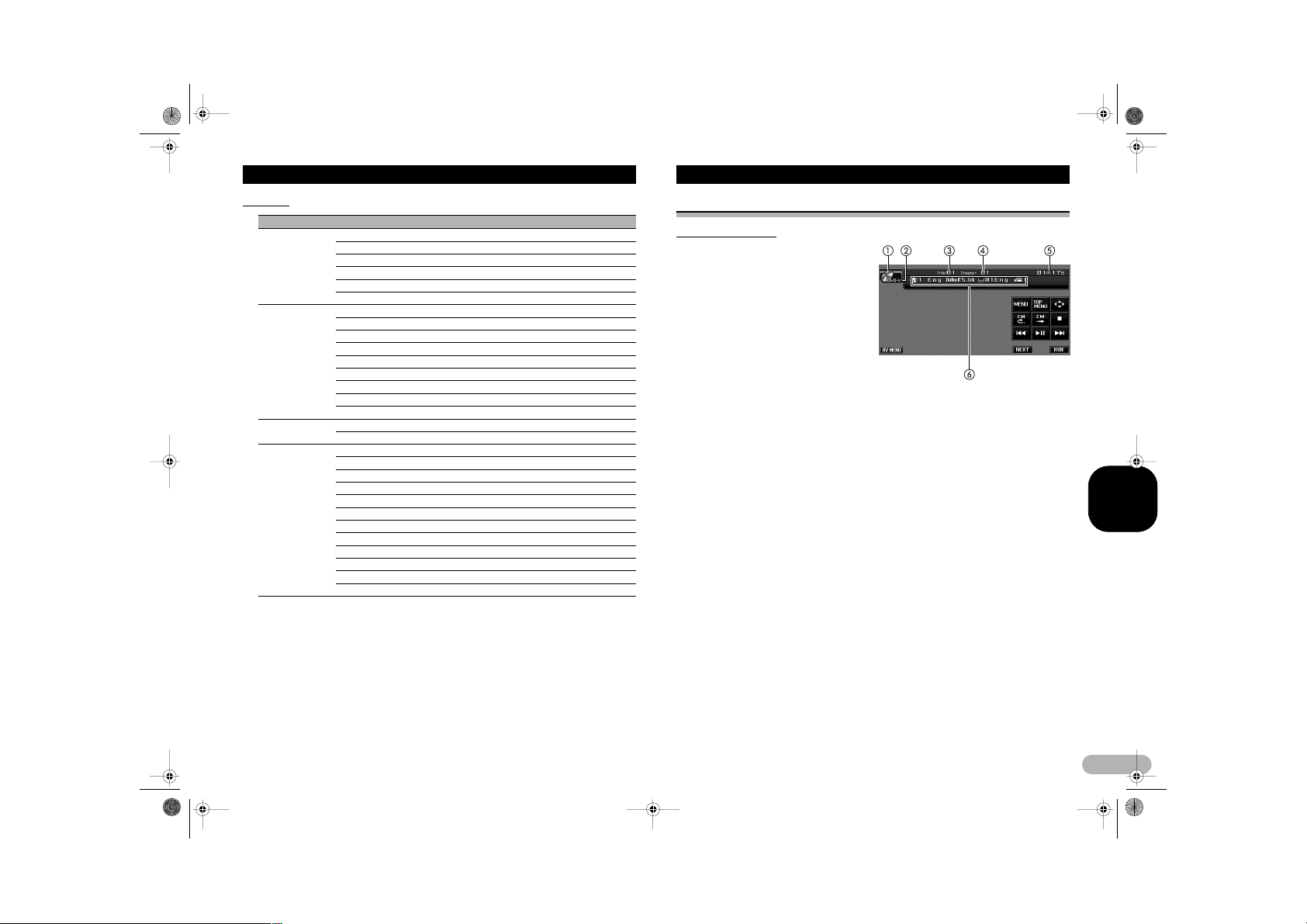
MANAVHP4000DVDSDNF.book Page 21 Tuesday, April 1, 2008 4:47 PM
Använda enheten
PTY-lista
Allmänt Specifikt Typ av program
News&Inf News Nyheter
Affairs Aktuella frågor
Info Allmän information och rådgivning
Sport Sportprogram
Weather Väderleksrapporter, meteorologisk information
Finance Börsrapporter, handels- och affärsnytt osv.
Popular Pop Mus Populärmusik
Rock Mus Samtida modern musik
Easy Mus Lätt underhållningsmusik
Oth Mus Ej kategoriserad musik
Jazz Jazz
Country Countrymusik
Nat Mus Nationell musik
Oldies Gamla godingar
Folk Mus Folkmusik
Classics L. Class Lättare klassisk musik
Classic Klassisk musik
Others Educate Ut bildningsprogram
Drama Radioteater och radioserier
Culture Nationell eller regional kultur
Science Natur, vetenskap och teknik
Varied Lättare underhållning
Children Barnprogram
Social Program om socialfrågor
Religion Religiösa program, högmässor, andakter
Phone In Program som lyssnare kan ringa till
Touring Reseprogram, ej meddelanden om trafikproblem
Leisure Hobby- och fritidsaktiviteter
Document Dokumentärprogram
Inbyggd DVD-spelare
Grundinstruktioner
햲 Källsymbol
햳 Medieindikator
Visar den aktuellt avspelade
skivans typ.
햴 Indikator för titel/mappnummer
DVD: anger vilken titel som
avspelas.
Komprimerat ljud och DivX: anger
vilken mapp som avspelas.
햵 Kapitel-/spår-/filnummerindikator
DVD: anger vilket kapitel som
avspelas.
Video CD och CD: anger vilket spår som avspelas.
Komprimerat ljud och DivX: anger vilken fil som avspelas.
햶 Indikering av speltid
햷 Meddelandeområde
DVD-video: visar dialogspråk, textspråk och bildvinkel.
CD TEXT, komprimerade ljudfiler, DivX och DVD-VR: visar textinformation för
den skiva som avspelas.
1. Lägg in en skiva i skivöppningen.
Avspelningen startas automatiskt.
• Kontrollera att skivan läggs i med etikettsidan uppåt.
• När du har lagt i en skiva, använd touchtangenterna för att välja DVD-spelaren.
• Om automatisk avspelning är påkopplad annulleras DVD-menyn och avspelningen
startas automatiskt från den första titelns första kapitel. Se “Automatisk DVDavspelning” på sidan 26.
• Vid användning av vissa DVD-skivor visas en meny. (Se “Användning av DVD-
menyn” på sidan 22.)
• När du avspelar en video-CD-skiva med PBC (avspelningskontroll), visas en meny.
(Se “Avspelningskontroll” på sidan 23.)
• För att mata ut en skiva, tryck på 0 (eject).
SVENSKA
21
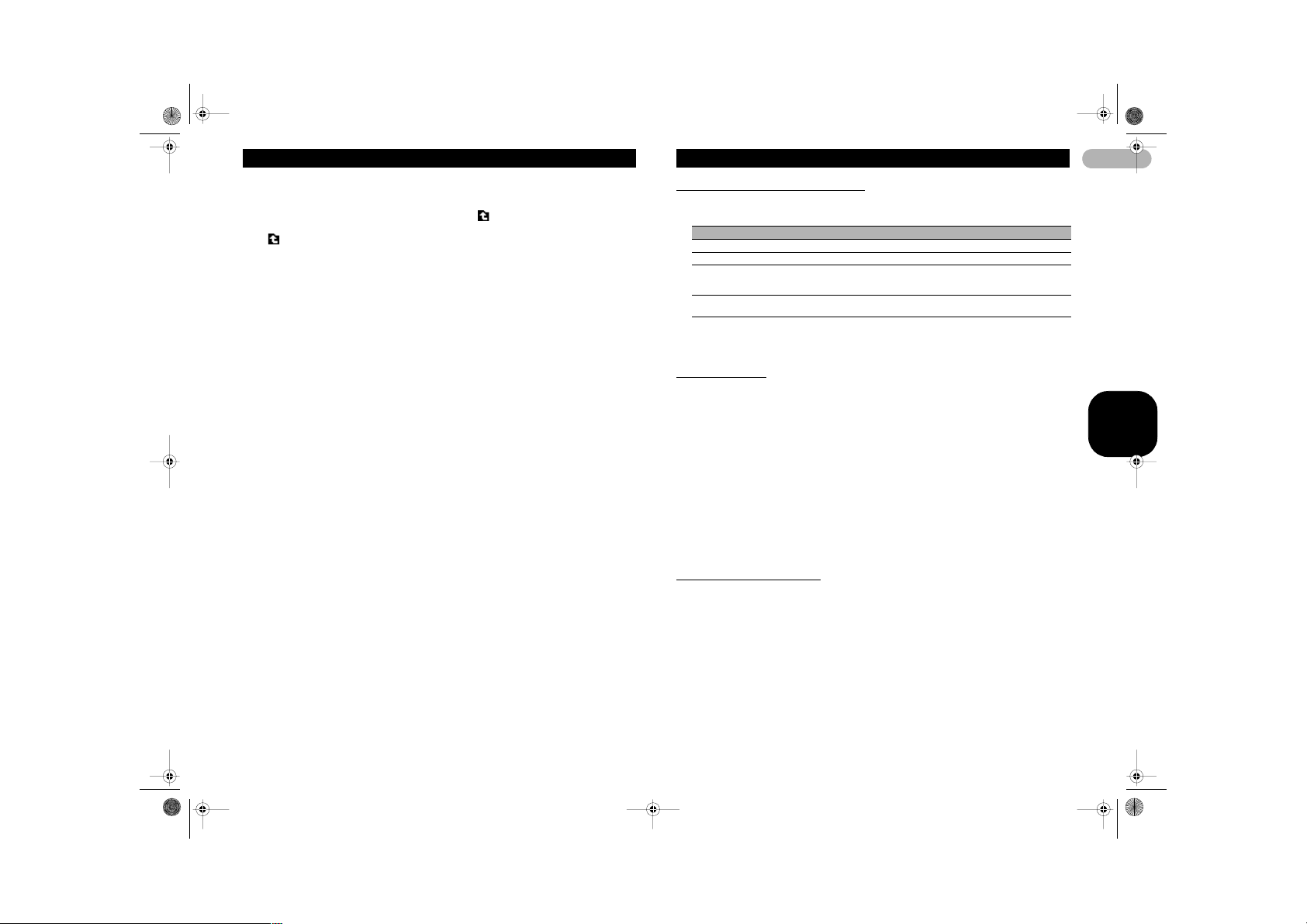
MANAVHP4000DVDSDNF.book Page 22 Tuesday, April 1, 2008 4:47 PM
Använda enheten
2. Tryck på displayen för visning av touchtangenterna.
3. Tryck på 8 eller 2 för att välja en mapp när du spelar komprimerat ljud eller DivX.
• Om du vill återgå till mapp 01 (ROOT) håller du intryckt. Om mapp 01 (ROOT)
inte innehåller några filer börjar avspelningen med mapp 02.
visas endast när listan körs.
4. Du kan gå till föregående/nästa kapitel eller spår med en kort tryckning på 7
eller 9.
• Under PBC-avspelning visas ev. en meny om du utför dessa operationer.
5. För snabbsökning framåt/bakåt, håll 7 eller 9 intryckt.
Om du fortsätter att trycka på 7 eller 9i fem sekunder när DVD, DivX-skivor eller
video-CD avspelas, markeras symbolen1 eller 3. I detta fall fortsätter
snabbsökningen även om du släpper 7 eller 9. Fortsätt avspelningen från önskat
ställe genom att trycka på 6=.
• Snabbsökning framåt/bakåt kan eventuellt inte användas på vissa ställen på vissa
skivor, när DVD-video eller video-CD avspelas. Om det inträffar återupptas normal
avspelning.
Anmärkningar
• Touchtangenterna döljs automatiskt om de inte används inom 30 sekunder när du visar
videobilder.
• Läs säkerhetsföreskrifterna beträffande skivorna och spelaren i avsnittet “Riktlinjer för
hantering av skivor och spelare” på sidan 66.
• Om ett felmeddelande som t.ex. ERROR-02-XX visas, se “Felmeddelanden” på sidan 65.
• Om bokmärkesfunktionen är påkopplad fortsätter DVD-avspelningen från det
minneslagrade stället. D u hittar mer information i “Återta avspelning (bokmärke)” på sidan
24.
• Om en skiva innehåller e n blandning av olika mediefiler, t.ex. DivX och MP3, kan du växla
mellan olika mediefiler som ska spelas av. Se “Växla mediefiltyp” på sidan 22.
• När avspelningen av en s kiva startas kan det ibland dröja innan ljudet hör s. Vid inläsning av
dessa skivor visas FORMAT READ.
• Vid avspelning av filer som inspelats som VBR (variabel bithastighet)-filer, visas speltiden
inte korrekt vid snabbspolning framåt/bakåt.
• Vid avspelning av WMA-filer visas inte albumtitellistan.
• Om tecknen som registre rats på skivan inte är kompatibla med denna enhet visas inte
tecknen.
Grundläggande avspelningskontroll
Tabellen nedan visar de grundläggande kontrollerna för avspelning av skivor.
Följande kapitel innehåller andra avspelningsfunktioner mer i detalj.
Tangent Vad den gör
6= Startar avspelning, pausar en skiva som avspelas eller startar om en pausad skiva.
( Stoppar avspelningen.
7 Hoppar till början av aktuellt spår, kapitel eller fil, därefter till föregå ende spår/
9 Går till nästa spår, kapitel eller fil.
Anmärkning
• Vissa avspelningsfunktioner kan ev. inte användas på vissa ställen på somliga DVD- eller
video-skivor. Detta är inget funktionsfel.
kapitel/fil.
• Snabbspola bakåt genom att trycka och hålla ned 7.
• Snabbspola framåt genom att trycka och hålla ned 9.
Växla mediefiltyp
Vid avspelning av en skiva som innehåller en blandning av olika mediefiler, t.ex. DivX
och MP3, kan du växla mellan olika mediefiltyper.
• Med denna enhet kan du avspela följande mediefiltyper som spelats in på CD-R-/RW-
/ROM-skivor.
– Ljuddata (CD-DA)
– Komprimerade ljudfiler (WMA/MP3/AAC)
– DivX-videofiler
• När det gäller DVD-R-/RW-/ROM-skivor kan denna enhet inte avspela ljuddatafiler
(CD-DA).
* Tryck på MEDIA för att växla mellan olika mediefiltyper.
Tryck på MEDIA upprepade gånger för att växla mellan följande typer av mediefiler:
CD (ljuddata (CD-DA)) – MP3/WMA/AAC (komprimerade ljudfiler) – DivX (DivX-
videofiler)
Användning av DVD-menyn
Vissa DVD-skivor ger dig möjlighet att välja i innehållet på skivan via en meny.
• Den här funktionen är tillgänglig för DVD-video.
• Du kan visa menyn genom att trycka på MENU eller TOP MENU under avspelningen
av en skiva. Genom att trycka på en av tangenterna på nytt kan du börja avspelningen
från det avsnitt du har valt i menyn. Se anvisningarna som medföljer skivan för
närmare detaljer.
22
SVENSKA

MANAVHP4000DVDSDNF.book Page 23 Tuesday, April 1, 2008 4:47 PM
Använda enheten
Användning av direkt touchkontroll för DVD-menyn
Med den här funktionen kan du använda DVD-menyn genom att trycka direkt på ett
menyalternativ.
* Tryck på önskat menyalternativ direkt på DVD-menyn.
Den här funktionen kan eventuellt inte användas beroende på vad DVD-skivan
innehåller. Du kan använda DVD-menyn med hjälp av touchtangenterna.
Att använda touchtangenterna
1. Tryck på för visning av touchtangenter för användning av DVD-menyn.
• Om touchtangenterna inte visas, kan du visa dem genom att trycka på displayen.
• Gå till DVD-menyns direkta touchkontroll genom att trycka på TOUCH.
2. Välj önskat menyalternativ genom att trycka på 8, 2, 4 eller 6.
3. Tryck på ENTER.
Avspelningen börjar från det valda menyalternativet.
• Menyns visningsformat kan variera beroende på skivans typ.
Avspelningskontroll
Under avspelning av en video-CD-skiva med avspelningskontroll (PBC, Playback
Control) visas PBC ON. Du kan styra avspelningskontrollen med 10key.
• Den här funktionen är tillgänglig för video-CD.
1. När avspelningskontrollen visas, tryck på SEARCH och tryck sedan 10Key.
Menyn kan, beroende på skivorna, omfatta tv å eller flera sidor. I så fall, tryck 7 eller
9 för att visa nästa eller föregående meny.
2. Tryck på 0 till 9 motsvarande önskat menynummer och sedan på ENTER för att
starta avspelningen.
Avspelningen börjar från det valda menyalternativet.
3. Tryck på ESC för att dölja touchtangenterna.
Anmärkningar
• Du kan visa menyn ge nom att trycka på RETURN under PBC-avsp elning. Se anvisningarna
som medföljer skivan för närmare detaljer.
• PBC-avspelning av en video-CD-skiva kan inte avbrytas.
• Under avspelning av video-CD-skivor med avspelningskontroll (PBC) kan PBC ON,
sökfunktionen och tidssökfunktionen inte användas och det går heller inte att välja
repetitionsområde.
Avspela DivX® VOD-innehåll
Viss DivX VOD (video on demand)-information kan endast avspelas ett visst antal
gånger. När du lägger i en skiva som innehåller denna typ av DivX VOD-information,
visas de kvarvarande antalet avspelningar på skärmen. Du kan då välja mellan att
spela skivan (vilket innebär att ett av antalet avspelningar förbrukas) eller att stoppa
den. Om en skiva vars DivX VOD-innehåll har löpt ut (till exempel noll antal
kvarvarande avspelningar) visas texten Rental Expired.
• Om det är möjligt att avspela informationen på din DivX VOD-skiva ett obegränsat
antal gånger, kan du lägga i skivan i spelaren och avspela informationen hur ofta du
vill, utan att något meddelande visas.
Viktigt
• För att kunna avspela DivX VOD-information på denna enhet, måste du först
registrera enheten hos leverantören av DivX VOD-tjänsten. Läs mer om
registreringskoden i avsnittet “Visning av din DivX® VOD-registreringskod” på sidan
37.
• DivX VOD-innehållet skyddas av DRM (Digital Rights Management)-systemet.
Avspelningen av innehållet begränsas då till specifika, registrerade enheter.
* Om meddelandet visas efter att du har lagt i en skiva som innehåller DivX VOD-
innehåll trycker du på PLAY.
Avspelning av DivX VOD-informationen startas.
• Tryck på NEXT PLAY för att gå till nästa fil.
• Om du inte vill avspela DivX VOD-innehåll trycker du på STOP.
Gå bakåt eller framåt till en annan titel
• Den här funktionen är tillgänglig för DVD.
* För att gå till föregående/nästa titel, tryck på 8 eller 2.
När du trycker på 8, går avspelningen till början av nästa titel. När du trycker på 2, går
avspelningen till början av föregående titel.
Titelnumren visas under 8 sekunder.
• För att växla mellan grupperna av touchtangenter, tryck NEXT eller PREV.
SVENSKA
23
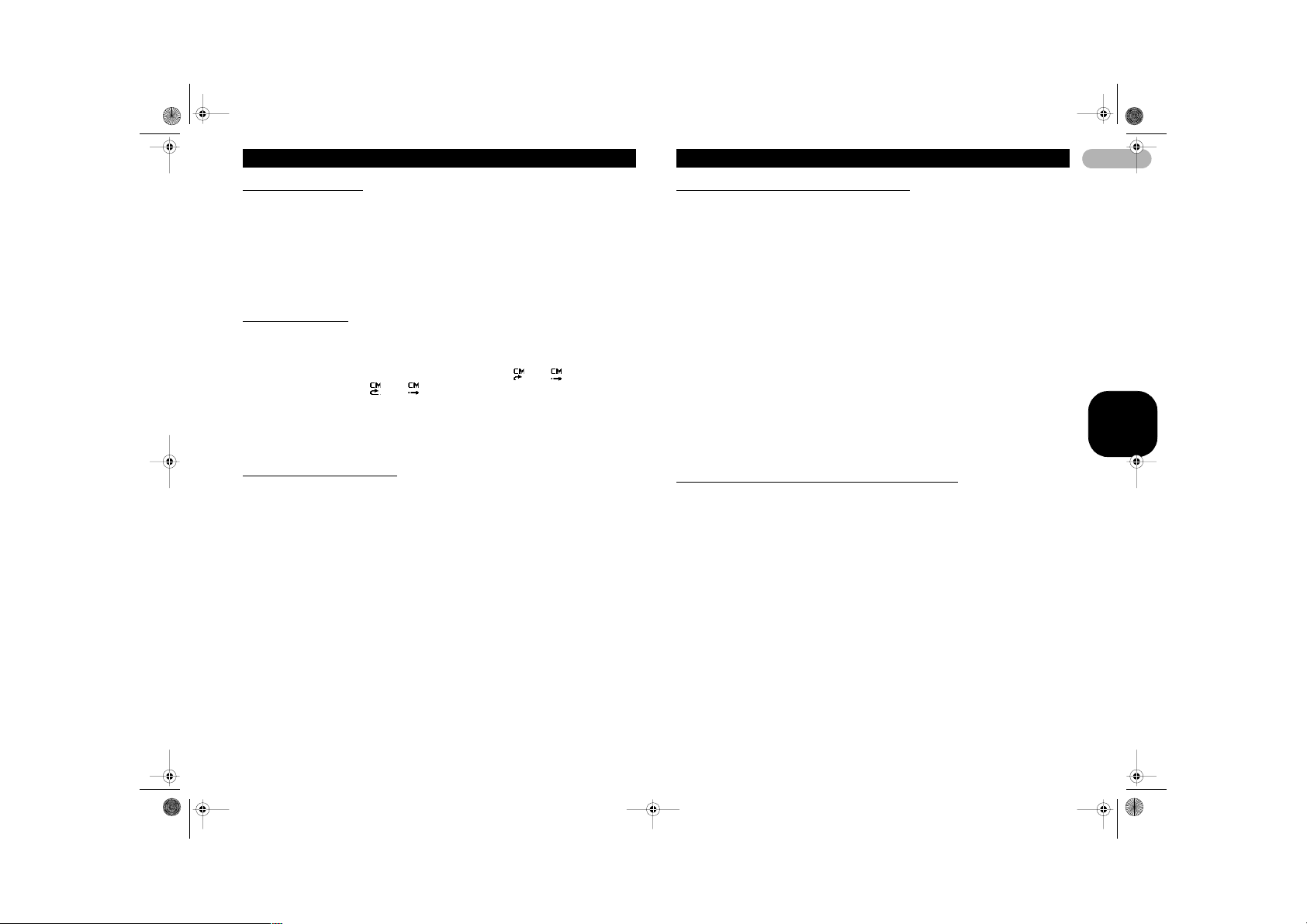
MANAVHP4000DVDSDNF.book Page 24 Tuesday, April 1, 2008 4:47 PM
Använda enheten
Val av avspelningsläge
Du kan spela av DVD-VR-skivor på två sätt, antingen som ORIGINAL (original) eller
som PLAYLIST (spellista).
• Titlar som har skapats med DVD-brännare kallas original. Omarrangerade titlar,
baserade på original, kallas spellistor. Spellistor skapas på DVD-R-/RW-skivor.
• Den här funktionen är tillgänglig för DVD-VR.
* För att växla uppspelningsläge, tryck MODE CHANGE.
Om avspelningsläget ändras startar avspelningen från början av det valda
avspelningsläget.
CM framåt/CM bakåt
Den här funktionen hoppar över en reproducerad bild under en angiven tid. Om den
aktuella skivan innehåller reklam kan du då hoppa över reklamen.
• Den här funktionen är tillgänglig för DVD.
* Om du vill gå stegvis bakåt eller framåt, trycker du på eller .
Varje gång du trycker på eller stegar funktionen så här:
CM bakåt
5 sek. – 15 sek. – 30 sek. – 1.0 min. – 2.0 min. – 3.0 min – 0 sek.
CM framåt
30 sek. – 1.0 min. – 1.5 min. – 2.0 min. – 3.0 min. – 5.0 min. – 10.0 min. – 0 sek.
Återta avspelning (bokmärke)
Med hjälp av bokmärkesfunktionen kan du återuppta avspelningen från en vald scen
nästa gång skivan matas in.
• Den här funktionen är tillgänglig för DVD-video.
* Tryck på BOOKMARK (bokmärke) under avspelningen på det ställe där du vill
återuppta avspelningen nästa gång.
Den valda scenen märks med ett bokmärke så att avspelningen nästa gång fortsätter
från detta ställe. Du kan placera bokmärken i upp till fem skivor. Efter detta ersätts det
äldsta bokmärket med det nyaste.
• För att växla mellan grupperna av touchtangenter, tryck NEXT eller PREV.
• Om du vill radera bokmärket från en skiva, fortsätter du att trycka på BOOKMARK
under avspelningen.
• Du kan också programmera ett bokmärke på en skiva genom att hålla EJECT
intryckt på det ställe där du vill ha bokmärket. Nästa gång du matar in skivan
fortsätter avspelningen från bokmärket. Du kan bara märka en enda skiva med
denna metod. Om du vill radera bokmärket från en skiva trycker du på EJECT.
Leta efter den del av skivan du vill spela upp
Du kan använda sökfunktionen för att hitta den Statedel du vill spela.
• Denna funktion är tillgänglig för DVD- och DivX-skivor och video-CD.
• Kapitelsökning, spårsökning och tidsinställd sökning kan inte användas när skivans
avspelning har stoppats.
• Denna funktion kan inte användas under avspelning av video-CD-skivor med PBC
(avspelningskontroll).
1. Tryck på SEARCH.
• För att växla mellan grupperna av touchtangenter, tryck NEXT eller PREV.
2. Tryck på önskat sökalternativ (t.ex. CHAP).
• Du kan inte använda detta steg under avspelning av en DivX-skiva.
3. Tryck på 0 till 9 för att införa den önskade siffran.
• För att annullera införda siffror, tryck på C.
• I tidsökningsfunktionen, för att välja 1 timme 11 minuter, omvandla dem till 71
minuter 00 sekunder och tryck på 7, 1, 0 och 0 i tur och ordning.
4. Tryck på ENTER.
Avspelningen börjar från den valda delen.
Anmärkningar
• När du använder skivor som inkluderar en meny, kan du även trycka på MENU eller TOP
MENU och sedan göra dina val från den visade menyn.
Val av dialogspråk under avspelning (flera ljudformat)
DVD-skivor kan innehålla olika dialogspråk och olika ljudformat (Dolby Digital, DTS,
osv.). När DVD-skivan har inspelningar med flera ljudformat, kan du växla dialogspråk/
ljudformat under avspelningen.
• Den här funktionen är tillgänglig för DVD- och DivX-skivor.
* Tryck på AUDIO under avspelning.
Ljudformatet växlar varje gång du trycker på AUDIO.
• För att växla mellan grupperna av touchtangenter, tryck NEXT eller PREV.
24
SVENSKA
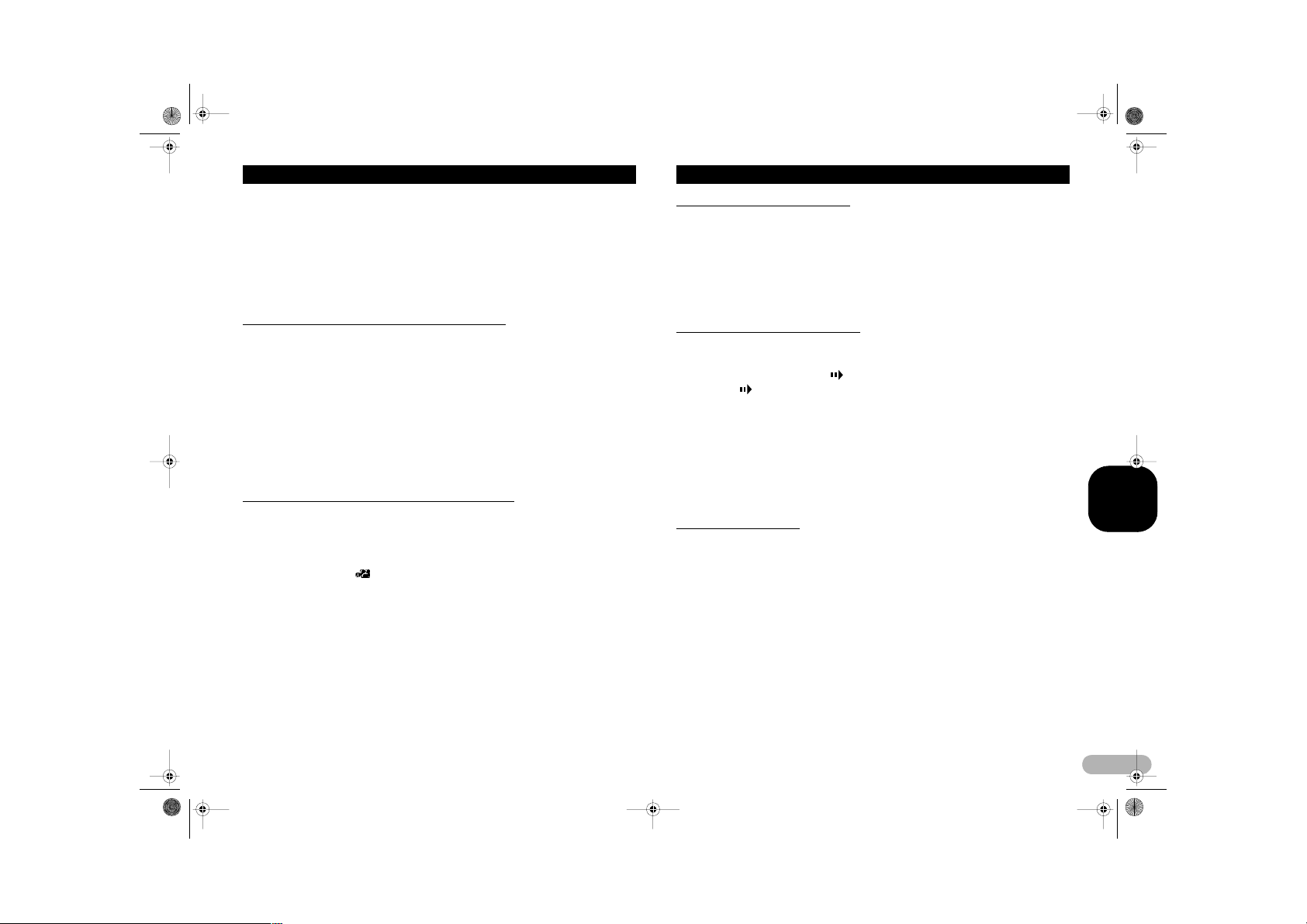
MANAVHP4000DVDSDNF.book Page 25 Tuesday, April 1, 2008 4:47 PM
Använda enheten
Anmärkningar
• På vissa DVD-skivor kan dialogspråk/ljudformat end ast väljas via en meny.
• Du kan också växla mellan språk/ljudformat med DVD SETUP. För detaljer, se “Val av
dialogspråk” på sidan 35.
• Endast digitalt ljud är möjligt med DTS. DTS-ljud kan inte återges om du inte har anslutit
denna enhets optiska digitalutgångar. Välj då ett annat ljudformat än DTS.
• Displayindikeringar som Dolby D och 5.1ch anger det ljudformat som har använts vid
inspelning av DVD-skiva n. Beroende på inställning kan det hända at t avspelningen inte sker
med det ljudformat som visas.
• När du trycker på AUDIO under snabbsökning framåt/bakåt, pa us eller långsam avspelning,
återförs du till normal avspelning.
Val av textspråk under avspelning (flera textspråk)
När du använder DVD-skivor med flera undertextspråk, kan du byta textspråk under
avspelning.
• Den här funktionen är tillgänglig för DVD- och DivX-skivor.
* Tryck på SUBTITLE under avspelning.
Textspråket ändras varje gång du trycker på SUBTITLE.
• För att växla mellan grupperna av touchtangenter, tryck NEXT eller PREV.
Anmärkningar
• På vissa DVD-skivor kan textspråket ev. bara väljas via en meny.
• Du kan även växla mellan textspråk via menyn DVD SETUP. För detaljer, se “Val av
textspråk” på sidan 35.
• När du trycker på SUBTITLE under snabbsökning framåt/bakåt, paus eller långsam
avspelning, återförs du till normal avspelning.
Val av bildvinkel under avspelning (flera bildvinklar)
När du använder DVD-skivor inspelade med flera bildvinklar (scener inspelade från
olika kameravinklar), kan du välja mellan dessa bildvinklar under avspelningen av
skivan.
• Den här funktionen är tillgänglig för DVD-video.
• Under avspelning av en scen som är inspelad från flera kameravinklar visas
bildvinkelsymbolen i displayen. Koppla på/av bildvinkelsymbolen med DVD
SETUP. För detaljer, se “Inställning av bildvinkelsymbol” på sidan 35.
* Tryck på ANGLE under avspelning av en scen som är inspelad från flera
kameravinklar.
Bildvinkeln växlar varje gång du trycker på ANGLE.
• För att växla mellan grupperna av touchtangenter, tryck NEXT eller PREV.
Anmärkning
• När du trycker på ANGLE under snabbsökning framåt/bakåt, paus eller långsam
avspelning, återförs du till normal avspelning.
Avspelning en bildruta åt gången
Du kan gå framåt en bildruta i taget under avspelningen.
• Den här funktionen är tillgänglig för DVD och video-CD.
* Tryck på : under avspelning.
Varje gång du trycker på : går du en bildruta framåt.
• För att återgå till normal avspelning, tryck på 6=.
• För att växla mellan grupperna av touchtangenter, tryck NEXT eller PREV.
• På vissa skivor kan bilderna vara otydliga vid avspelning av en bildruta åt gången.
Långsam avspelning (slow-motion)
Denna funktion ger dig möjlighet till avspelning med lägre hastighet.
• Den här funktionen är tillgänglig för DVD och video-CD.
* Fortsätt att trycka på : tills visas under avspelning.
Symbolen visas och långsam avspelning framåt börjar.
• Tryck på :. under långsam avspelning framåt, kan du justera
avspelningshastigheten i fyra steg:
1/16 – 1/8 – 1/4 – 1/2
• För att växla mellan grupperna av touchtangenter, tryck NEXT eller PREV.
• För att återgå till normal avspelning, tryck på 6=.
Anmärkningar
• Inget ljud återges under långsam avspelning.
• På vissa skivor kan bilderna vara otydliga under långsam avspelning.
• Långsam avspelning bakåt är inte möjligt.
Återgå till angiven scen
Du kan återgå till en angiven scen som den aktuellt avspelade DVD-skivan har
förprogrammerats att återgå till.
• Den här funktionen är tillgänglig för DVD-video.
* Tryck på RETURN för att återgå till den angivna scenen.
• För att växla mellan grupperna av touchtangenter, tryck NEXT eller PREV.
• Om DVD-skivan inte har förprogrammerats att återgå till en viss scen, kan denna
funktion inte användas.
SVENSKA
25
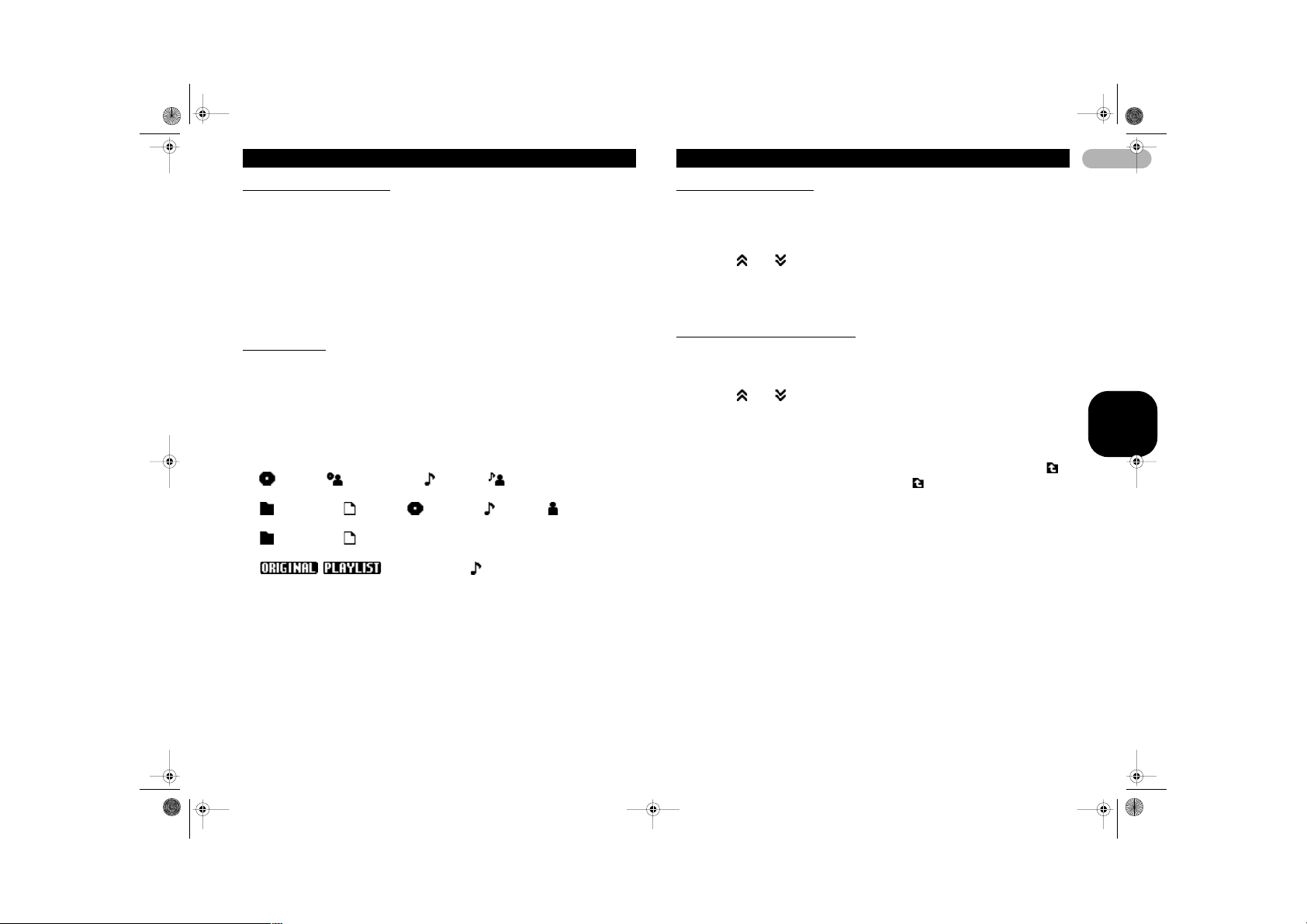
MANAVHP4000DVDSDNF.book Page 26 Tuesday, April 1, 2008 4:47 PM
Använda enheten
Automatisk DVD-avspelning
När du matar in en DVD-skiva som har en DVD-meny annullerar denna enhet DVDmenyn automatiskt och startar avspelningen från den första titelns första kapitel.
• Den här funktionen är tillgänglig för DVD-video.
• För vissa DVD-skivor kan denna funktion ev. inte användas. Om funktionen inte kan
användas, stäng av den och starta avspelningen.
* Tryck på AUTO PLAY för att koppla på automatisk avspelning.
• Tryck på AUTO PLAY igen när du vill stänga av automatisk avspelning.
• För att växla mellan grupperna av touchtangenter, tryck NEXT eller PREV.
• Du kan inte använda repetitionsavspelning av DVD-skivor om automatisk
avspelning är påkopplad (se “Repetitionsavspelning” på sidan 27).
Textinformation
Textinformation som har spelats in på en skiva kan visas i displayen. Textinformation
visas i meddelandeområdet.
• Denna funktion är tillgänglig för CD TEXT, komprimerade ljudfiler, DivX-skivor och
DVD-VR.
Visning av textinformation
* Tryck på INFO.
Tryck på INFO upprepade gånger för att växla mellan följande inställningar:
För CD TEXT-skivor
: skivtitel – : skivartistnamn – : spårtitel – : spårartistnamn
För komprimerade ljudfiler
: mappnamn – : filnamn – : albumtitel – : spårtitel – : artistnamn
För DivX-skivor
: mappnamn – : filnamn
För DVD-VR-skivor
Anmärkningar
• På en viss typ av skivor kan särskild information ha registrerats på skivan under
tillverkningen. Dessa skivor, som kallas CD-text-skivor, kan innehålla information som
skivtitel, spårtitel, artistnamn och avspelningstid.
• Om viss information inte finns registrerad på CD TEXT-skivan visas No XXXX i displayen
(t.ex. No name).
• Om viss information inte finns registrerad i en komprimerad ljudfil visas No XXXX i displayen
(t.ex. No name).
• Vid avspelning av WMA-filer visas inte albumtitel.
/ : avspelningsläge – : titel
Val av spår från spårlistan
I spårlistan kan du se en lista över spår på skivan och välja en av dem för avspelning.
Under avspelning av en CD-textskiva visas spårtitlarna.
• Den här funktionen är tillgänglig för CD.
1. Tryck på LIST.
2. Tryck på eller för att växla mellan spåren.
3. Tryck på ditt favorit-spår.
Det du valde avspelas.
4. Tryck på ESC för att återgå till den vanliga displayen.
Val av filer från listan över filnamn
Filnamnslistan visar namn på filer (eller mappar) som du kan välja för avspelning.
• Den här funktionen är tillgänglig för komprimerade ljudfiler och DivX-skivor.
1. Tryck på LIST.
2. Tryck på eller för att växla mellan titellistorna.
3. Tryck på önskat filnamn (eller mappnamn).
Det du valde avspelas.
• När du har valt en mapp, kan du få se en lista med namnen på ingående filer (eller
mappar) i mappen. Upprepa steg 2 och 3 för att välja önskat filnamn.
• Om du vill återgå till föregående lista (mappen som är en nivå högre), tryck på .
• Om du vill återgå till mapp 01 (ROOT) håller du intryckt. Om mapp 01 (ROOT)
inte innehåller några filer börjar avspelningen med mapp 02.
4. Tryck på ESC för att återgå till den vanliga displayen.
26
SVENSKA
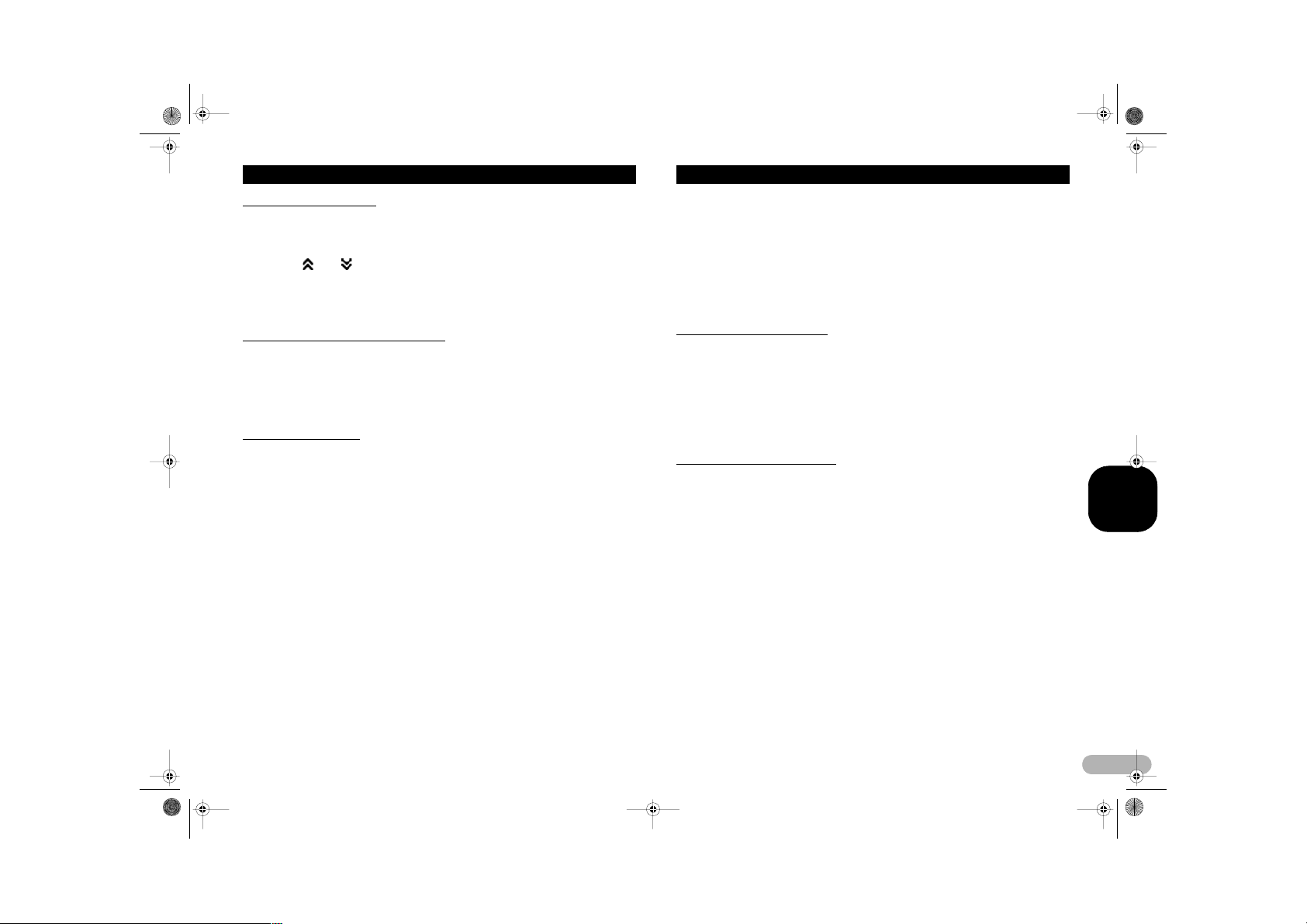
MANAVHP4000DVDSDNF.book Page 27 Tuesday, April 1, 2008 4:47 PM
Använda enheten
Val av titlar från titellistan
I titellistan kan du se en lista över skivtitlar och välja en av dem för avspelning.
• Den här funktionen är tillgänglig för DVD-VR.
1. Tryck på LIST.
2. Tryck på eller för att växla mellan titellistorna.
3. Tryck på din favorittitel.
Det du valde avspelas.
4. Tryck på ESC för att återgå till den vanliga displayen.
Introduktion till avancerad användning
1. Tryck på AV MENU och sedan på FUNCTION MENU för visning av
funktionsnamnen.
Funktionsnamnen visas i displayen och tillgängliga namn markeras.
2. Tryck på ESC för att återgå till avspelningsdisplayen.
• För att återgå till föregående display, tryck på BACK.
Repetitionsavspelning
Spåren i ett repetitionsområde avspelas upprepade gånger. Repetitionsområdet
varierar beroende på media.
På DVD kan repetitionsområdet väljas från DISC (skivrepetition), TITLE
(titelrepetition) och CHAPTER (kapitelrepetition).
På video-CD och CD kan repetitionsområdet väljas från DISC (skivrepetition) och
TRACK (spårrepetition).
För komprimerade ljudfiler och DivX kan repetitionsområdet väljas från DISC
(skivrepetition), FOLDER (mapprepetition) och FILE (filrepetition).
• Denna funktion kan inte användas under avspelning av video-CD-skivor med PBC
(avspelningskontroll).
* Tryck på REPEAT i funktionsmenyn för att välja repetitionsområde.
– TITLE – Repetition av den aktuella titeln
– CHAPTER – Repetition av det aktuella kapitlet
– TRACK – Repetition av aktuellt spår
– FILE – Repetition av endast den aktuella filen
– FOLDER – Repetition av den aktuella mappen
– DISC – Spela igenom den aktuella skivan
Anmärkningar
• Om du utför spårsökning eller snabbsökning fram åt/bakåt, ändras repetitionsområdet till
DISC.
• Om du väljer en annan mapp under repetitionsavspelning, ändras repetitionsområdet till
DISC.
• Om du, under avspelning av en komprimerad ljudfil eller DivX, utför spårsökning eller
snabbsökning framåt/bakåt under FILE, ändras repetitionsområdet till FOLDER.
• Om en video-CD- eller CD- skiva avspelas och spårsökning eller snabbsö kning framåt/bakåt
utförs under TRACK, ändras repetitionsområdet till DISC.
• Om du väljer FOLDER, kan du inte avspela en delmapp i denna mapp.
• När du avspelar skivor med komprimerade ljudfiler och ljuddata (CD-DA), fungerar
repetitionsavspelning inom den aktuellt avspelade datatypen även när du har valt DISC.
Slumpvis avspelning av spår
Spåren avspelas i slumpvis ordning inom det valda repetitionsområdet.
• Den här funktionen är tillgänglig för CD och komprimerade ljudfiler.
1. Välj repetitionsområde.
Se “Repetitionsavspelning” på sidan 27.
2. Tryck på RANDOM i funktionsmenyn när du vill koppla på slumpvis avspelning.
Spåren avspelas i slumpvis följd inom de tidigare valda repetitionsområdena.
• För att koppla bort slumpvis avspelning, tryck på RANDOM igen.
Skanning av spår eller mappar
Med scannad avspelning kan du lyssna på de första 10 sekunderna av varje spår på
en CD-skiva.
När man avspelar komprimerade ljudfiler, spelas de första 10 sekunderna av varje
spår i den aktuella mappen (eller det första spåret i varje mapp) upp.
• Den här funktionen är tillgänglig för CD och komprimerade ljudfiler.
1. Välj repetitionsområde.
Se “Repetitionsavspelning” på sidan 27.
2. Tryck på SCAN i funktionsmenyn när du vill koppla på scannad avspelning.
De första 10 sekunderna av varje spår avspelas.
3. När du hittar önskat spår (eller mapp), tryck på SCAN igen.
Anmärkning
• När ett spår eller en ma pp har scannats färdigt, återupptas normal avspelning av spåren.
SVENSKA
27
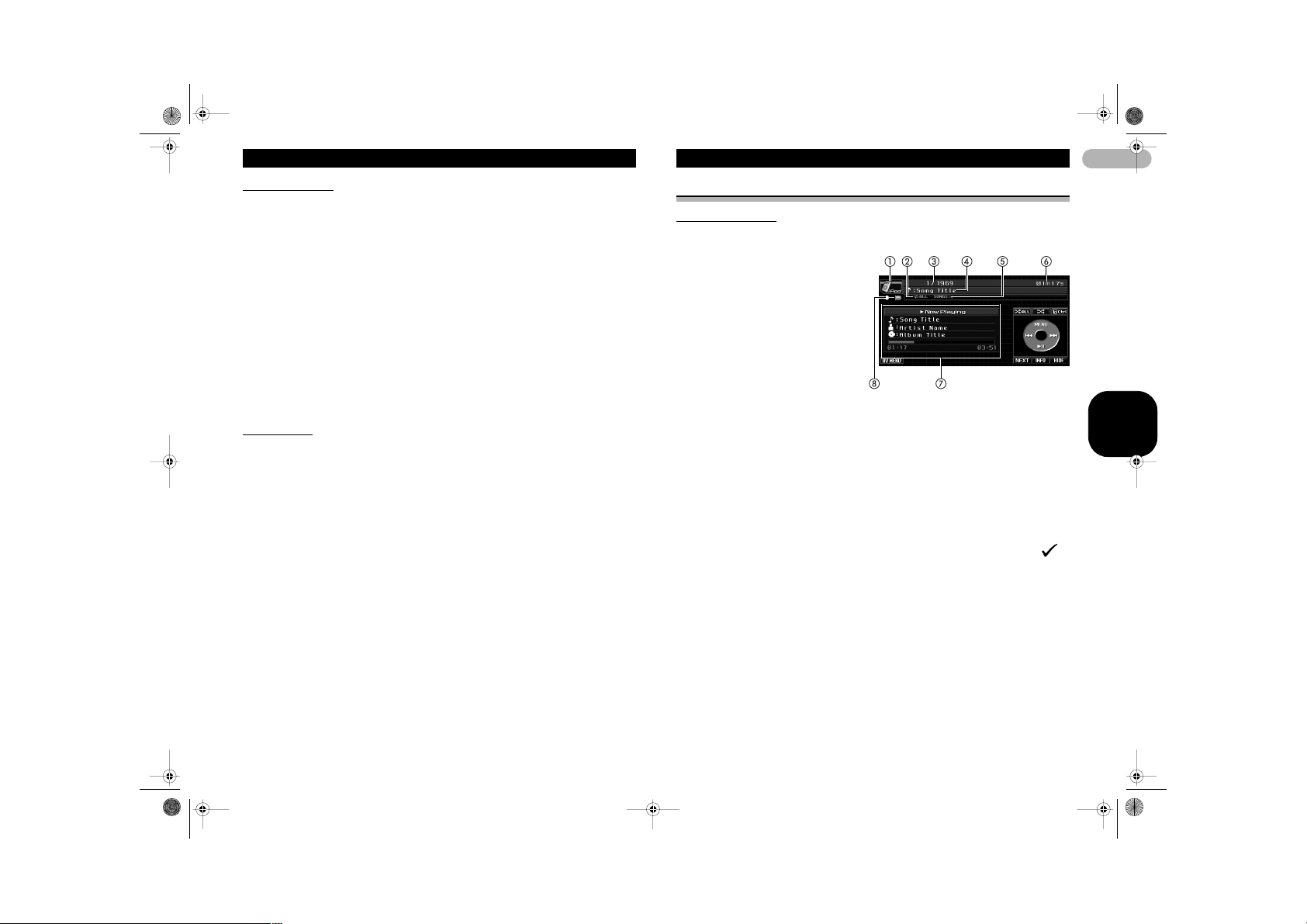
MANAVHP4000DVDSDNF.book Page 28 Tuesday, April 1, 2008 4:47 PM
Använda enheten
Val av ljudutgång
När du spelar DVD-videoskivor som spelats in med LPCM-ljud kan du växla
ljudutgång.
När du spelar upp video-CD kan du välja mellan stereo- och enkanalsljud.
• Den här funktionen är tillgänglig för DVD och video-CD.
• Denna funktion kan inte användas när skivans avspelning har stoppats.
• Om du väljer Linear PCM, när du spelar en skiva som är inspelad i dubbel-mono-läge
kan du använda denna funktion. (Se “Inställning av digital utgång” på sidan 37.)
* Tryck på L/R SELECT i funktionsmenyn för val av ljudutgång.
Tryck på L/R SELECT upprepade gånger tills önskad ljudutgång visas.
– L+R – vänster och höger
– LEFT – vänster
– RIGHT – höger
– MIX – mix av vänster och höger
Anmärkning
• Beroende på skivan och avspelningsstället på skivan kan det hända att det inte går att välja
denna funktion, vilket betyder att den inte kan användas.
Kompression
Med funktionen COMP (kompression) kan du justera enhetens ljudkvalitet för
avspelning.
* Tryck på COMPRESSION i funktionsmenyn för att välja din favoritinställning.
OFF – COMP1 – COMP2
Avspelning av musik på iPod
Grundinstruktioner
Du kan använda denna enhet för att hantera en iPod via kabel (t.ex., CD-I200), som
säljs separat.
햲 Källsymbol
햳 Indikering av repetitionsområde
Visas när repetitionsområdet är
inställt på ONE eller ALL.
햴 Indikering av musikstyckets
nummer
햵 Titelindikator
햶 Slumpvis indikator
Visas när
repetitionsavspelningen är
inställd på SONGS (spår) eller
ALBUM.
햷 Indikering av speltid
햸 Information om musikstycke
Visar detaljerad information om
musikstycket som avspelas.
햹 Indikering av batteriladdning
Visas när
laddningsinställningen är på.
1. Anslut iPod till denna enhet.
Avspelningen startas automatiskt.
Så länge denna enhet är ansluten, visas PIONEER, Accessory Attached eller
(kontrollmärke) på din iPod.
• Innan du ansluter enhetens dockningskontakt till din iPod, ska du koppla bort
hörlurarna från iPod:en.
• Beroende på iPod-modell eller datastorlek i iPod:en, kan det uppstå en fördröjning
innan avspelningen börjar efter att den anslutits.
• När din iPod har anslutits till denna enhet, använd touchtangenterna för att välja
iPod:en.
• När du avlägsnar iPod:en från denna enhet, stängs enheten av.
28
SVENSKA
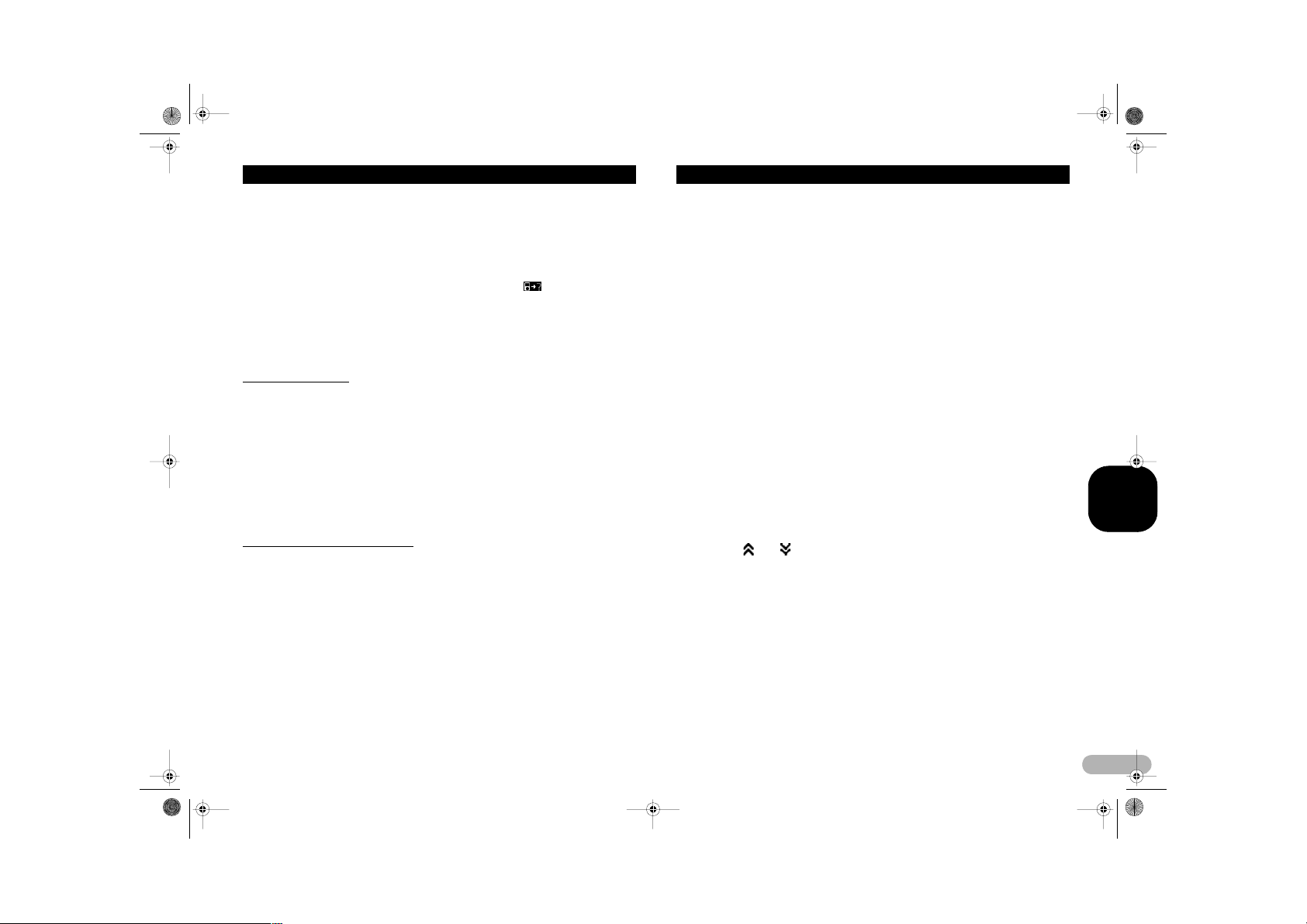
MANAVHP4000DVDSDNF.book Page 29 Tuesday, April 1, 2008 4:47 PM
Använda enheten
2. För att gå till föregående/nästa musikstycke, tryck på 7 eller 9.
3. För snabbsökning framåt/bakåt, håll 7 eller 9 intryckt.
4. När en fil med kapitel avspelas, tryck 7 eller 9 för att välja kapitel.
• För att växla mellan grupperna av touchtangenter, tryck NEXT eller PREV.
Anmärkningar
• Läs säkerhetsföreskrifterna avseende iPod på sidan 70.
• Om ett felmeddelande eller en symbol som t.ex. ERROR-11 eller visas, se
“Felmeddelanden”på sidan 65.
• Anslut din iPod direkt till dockningskontakten på denna enhet så att enheten fungerar
korrekt.
• När tändningslåset befinner sig i läge ACC eller ON, laddas iPod :ens batteri medan iPod:en
är ansluten till denna enh et.
• Så länge iPod:en är ansluten till denna enhet, kan iPod:en inte stängas av.
• iPod:en stängs av ca 2 minuter efter det att tändningen vridits till läge OFF.
Avspelning av video
Du kan avspela videofilm i denna enhet om en iPod med videofunktioner är ansluten.
• För att pausa videoavspelningen tryck på MENU.
• Denna enhet kan avspela “Filmer”, “Musikvideor”, “Video-Podcast” och “TV-shower”
som laddats ned från iTunes affär.
• Ändra videoinställningen på din iPod så att den kan skicka videofilmen till en extern
enhet, innan du visar den på bildskärmen.
• För detaljer, se de instruktioner som medföljer iPod:en.
1. Tryck på Video.
• Om du vill återgå till musikfunktionsdisplayen trycker du på Music.
2. Avspelning av video på iPod.
Söka efter ett musikstycke/video
Funktionerna för styrning av en iPod i denna enhet är utformade att efterlikna de som
återfinns i iPod så mycket som möjligt, för enklare användning och musik-/
videosökning.
• Om tecknen som registrerats på iPod inte är kompatibla med denna enhet visas inte
tecknen.
1. Tryck på MENU för att visa iPod-menyerna.
2. Tryck på den kategori där du vill söka efter ett musikstycke/video.
När man bläddrar fram önskat musikstycke
– PLAYLISTS (spellistor)
– ARTISTS (artister)
– ALBUMS (album)
– SONGS (musikstycken)
– PODCASTS (podcastsändningar)
– GENRES (genrer)
– COMPOSERS (kompositörer)
– AUDIOBOOKS (talböcker)
När man bläddrar fram en video
– V.PLAYLISTS (spellistor)
– MOVIES (filmer)
– MUSICVIDEOS (musikvideor)
– V.PODCASTS (podcastsändningar)
– TV SHOWS (TV-shower)
• För att växla mellan kategorigrupper, tryck PREV eller NEXT.
3. Tryck på en titellista som du vill spela.
Upprepa åtgärden tills du hittar önskat stycke/video.
• Du kan påbörja avspelningen av den valda listan genom att hålla önskad listtitel
intryckt.
• Du kan starta avspelning av alla stycken i den valda listan (GENRES, ARTISTS,
COMPOSERS eller ALBUMS). Tryck på ALL om du vill göra detta.
• Du kan starta avspelning av alla stycke n i den valda listan (MUSICVIDEOS eller TV-
SHOWS). Tryck på ALL om du vill göra detta.
• Tryck på eller för att växla mellan titellistorna.
• När du vill återgå till föregående meny, tryck på MENU.
4. Tryck på ESC för att återgå till den vanliga displayen.
SVENSKA
29
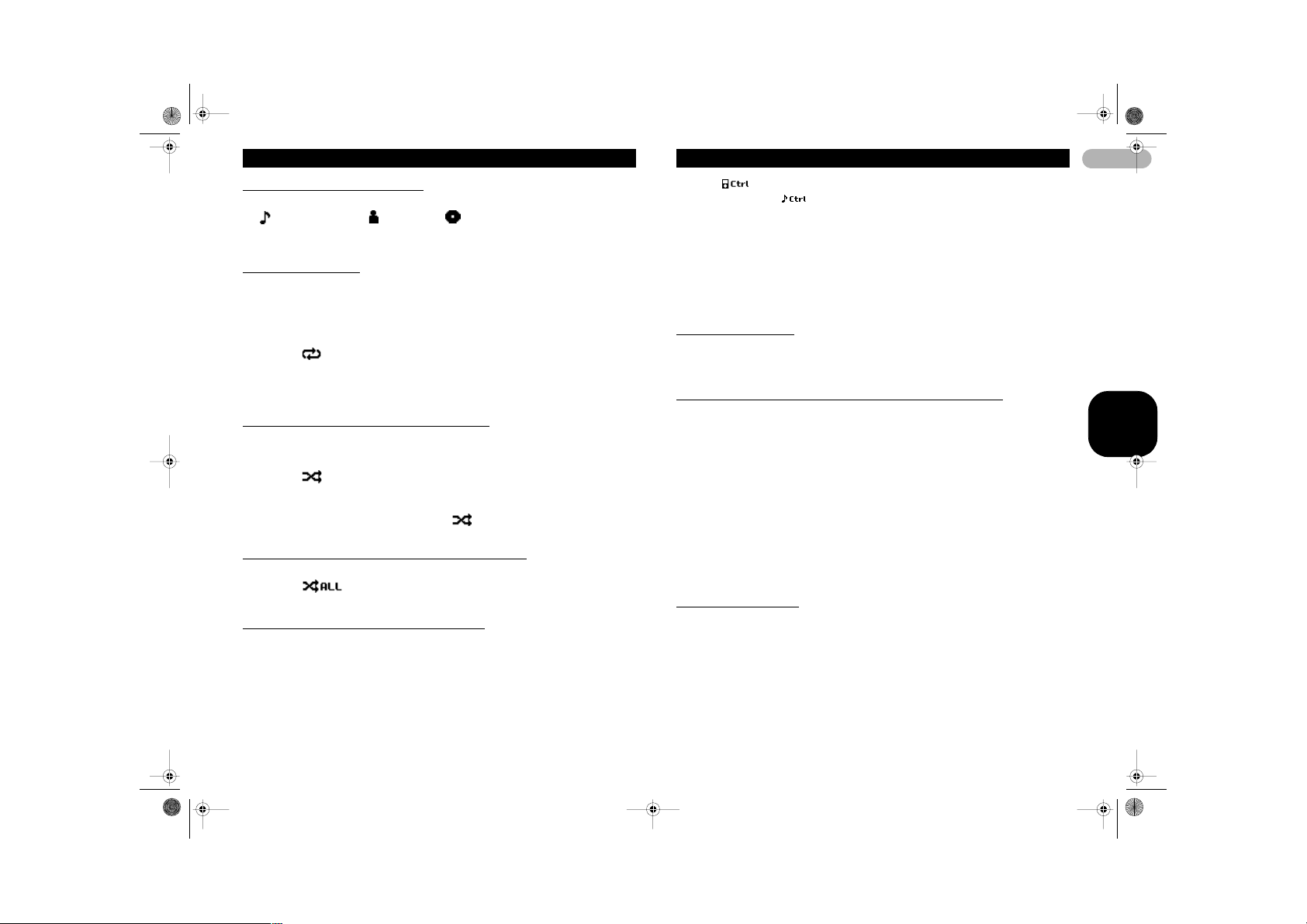
MANAVHP4000DVDSDNF.book Page 30 Tuesday, April 1, 2008 4:47 PM
Använda enheten
Visning av textinformation på iPod
* Tryck på INFO för att välja önskad textinformation.
: musikstyckets titel – : artistnamn – : albumtitel
• Om tecknen som registrerats på iPod inte är kompatibla med denna enhet visas inte
tecknen.
Repetitionsavspelning
För avspelning av musikstycken på iPod finns två områden för repetitionsavspelning:
ONE (repetition av ett stycke) och ALL (repetition av alla styckena i listan).
• Medan repetitionsområdet är inställt på ONE, kan du inte välja andra musikstycken.
Du kan dock välja andra musikstycken medan du bläddrar.
1. Tryck på NEXT.
2. Tryck på för att välja repetitionsområde.
– ONE – Repetition av endast det aktuella musikstycket
– ALL – Repetition av alla musikstycken i den valda listan
• För att växla mellan grupperna av touchtangenter, tryck NEXT eller PREV.
Slumpvis avspelning av musikstycken (shuffle)
För avspelning av musikstycken på iPod finns två metoder för slumpvis avspelning:
SONGS (slumpvis avspelning av musikstycken) och ALBUMS (slumpvis avspelning
av album).
* Tryck på för att välja typ av slumpvis avspelning.
– SONGS – Slumpvis avspelning av musikstycken i den valda listan.
– ALBUMS – Avspelning av album i slumpvis ordning och musikstycken i följd.
• För att avbryta slumpvis avspelning, tryck upprepade gånger tills shuffle-
symbolen försvinner.
Slumpvis avspelning av alla musikstycken (shuffle all)
Med denna metod spelas alla musikstycken på iPod:en i slumpmässig ordning.
* Tryck på för att aktivera slumpvis avspelning av alla.
Alla musikstycken på iPod:en avspelas i slumpvis ordning.
Använda enhetens iPod-funktion från din iPod
Den här enhetens iPod-funktion kan styras från din iPod. Ljudet återges av bilens
högtalare och funktioner kan styras från din iPod.
• Även om tändningsnyckeln vrids till läge OFF, då den här funktionen används,
kommer inte iPod:en att stängas av. Använd iPod för att stänga av.
1. Tryck för att byta kontrolläge till iPod.
• Genom att trycka byter du kontrolläge på enheten.
• När den här funktionen används kommer den här enheten inte att visa speltid och
titlar.
• Även om den här funktionen används kan spår upp/ned, kapitel upp/ned och
snabbsökning framåt/bakåt användas från den här enheten.
• Då den här funktionen används, kan bläddringsfunktionen inte styras från den här
enheten.
2. Använd den anslutna iPod-enheten för att välja ett musikstycke/en video och
spela.
Paus i ett musikstycke
* Tryck på 6= under avspelning.
• För att fortsätta avspelningen från samma punkt där du kopplade på pausfunktionen,
tryck åter på 6=.
Välja musikstycken från albumlista med artisten som avspelas
Albumlistan med artisten som avspelas visas. Du kan välja ett album eller musikstycke
genom artistens namn.
• Den här funktionen är tillgänglig för videofiler.
• Beroende på antalet filer i iPod-enheten kan det ske en viss fördröjning innan listan
visas.
1. Tryck på NEXT.
2. Tryck på LINK SEARCH för att slå på länksökning.
Söker efter album med artisten och presenterar listan.
3. Tryck på en titellista som du vill spela.
För närmare detaljer om hur man utför val, se steg 3 i “Söka efter ett musikstycke/
video” på sidan 29.
Anmärkning
• Om länksökningen avbryts visas NOT FOUND.
Ändra talbokshastighet
Du kan ändra avspelningshastigheten Statemedan du lyssnar på en talbok på iPod.
* Tryck på A.Book för att välja din favoritinställning.
– FASTER – Avspelning snabbare än normal hastighet
– NORMAL – Avspelning med normal hastighet
– SLOWER – Avspelning långsammare än normal hastighet
• För att växla mellan grupperna av touchtangenter, tryck NEXT eller PREV.
30
SVENSKA
